Как смотреть IPTV на компьютере
Кроме всех преимуществ интернета, есть еще одна функция, которая многим заменяет просмотр обычного телевидения – это iptv. В статье разберем как настроить и посмотреть iptv на компьютере.
Что такое IPTV
Для начала стоит объяснить, что же такое iptv. А это всего лишь цифровое и интерактивное онлайн интернет телевидение. То есть, если у вас имеется интернет соединение со скоростью не менее 20 Мбит/сек, вы вполне можете подключить эту услугу. Большинство интернет-провайдеров и мобильных операторов предоставляет такой сервис, например, ростелеком, мтс, билайн и т.п. Интерактивность телевидения заключается в том, что можно приостанавливать, перематывать и записывать просматриваемый контент. Еще один плюс iptv – возможность выбрать любой список каналов.
Как правило, если у вас подключена услуга iptv к ТВ, то вы можете пользоваться его услугами и на стационарном компьютере и других устройствах. В ином случае, можно оформить подписку на такое телевидение у вашего провайдера, или установить программу, которая позволяет смотреть интерактивное ТВ бесплатно.
Выбор IPTV плеера
Разберем, как можно смотреть iptv на компьютере с помощью установки программ. Вот список некоторых программ для просмотра iptv: IP-TV Player, Perfect Player, OTT Player, IPTV Extra, MyIPTV Player, VLC Media Player, Kodi. Самыми популярными из них являются IP-TV и VLC плееры.
Следует сказать, что в целом все плееры сходны по функциям и имеют свои достоинства и недостатки, поэтому особой разницы, какой из них устанавливать нет
Плеер VLC подходит для проигрывания медиаконтента практически на любых устройствах и позволяет смотреть iptv на компьютере. Приложение воспроизводит множество файлов и форматов, бесплатное, подходит для разных платформ, не нуждается в дополнительных кодеках. Для подключения к каналам понадобится плейлист в формате M3U.
Еще одна программа для iptv – IP-TV Player. Источник вещания выбирается из списка провайдеров или можно указать собственный плейлист. Имеет очень понятный интерфейс, можно загружать программу для просмотра ТВ. Для получения самых последних функций иногда следует обновлять iptv player.
Для получения самых последних функций иногда следует обновлять iptv player.
- Kodi – является оболочкой, а не просто плеером, которая ставится на операционную систему, что не всем нравится. Также бесплатный ресурс. Поддерживает категории и программы телеканалов.
- MyIPTV Player и IPTV Extra очень схожи по функционалу, отлично запускают M3U/M3U8-плейлисты, но потребуются собственные списки воспроизведения. Поддерживается потоковая передача HTTP Live.
- Perfect Player. Его отличительная особенность – поддержка формата EPG, в том числе XMTLV, Movies TV и JTV. Кроме плейлистов M3U и M3U8, запускает также и XSPF.
- OTT Player. Для скачивания нужно пройти регистрацию на официальном сайте разработчика. Поддерживает форматы плейлистов: M3U/M3U8, XML и XSPF. Каналы можно сортировать, перемещать, группировать.
Установка и настройка плеера для просмотра
Разберем, как настраивать iptv на компьютере с помощью IP-TV и VLC плеера – самых удобных, бесплатных и простых программ.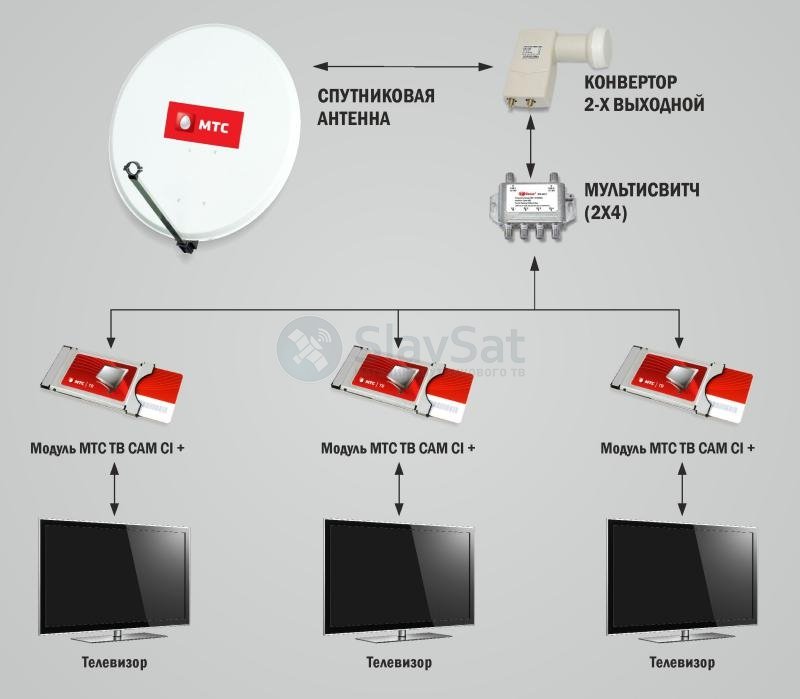 Установка и настройка vlc плеера выполняется стандартно: после того как вы скачаете файл, нужно его запустить и пройти все шаги мастера установки. После завершения нужно открыть плеер.
Установка и настройка vlc плеера выполняется стандартно: после того как вы скачаете файл, нужно его запустить и пройти все шаги мастера установки. После завершения нужно открыть плеер.
Список каналов можно добавить, взяв их у провайдера, если, конечно, у него есть услуга iptv. В ином случае можно скачать файл списка с расширением .xspf. Теперь нужно найти вкладку «плейлисты» и перетащить туда файл. Двойным кликом запускается канал.Можно найти список каналов в сети, тогда потребуется прописать его URL в меню «Медиа»-«Открыть URL»-«Источник»-«Сеть». После этого нажать «Воспроизведение».
Как настроить и подключить iptv плеер на пк. Установить файл IP-TV плеера нужно стандартным способом. При этом внимательно читать, что предлагается в мастере установки. Так как программа бесплатная, то при установке, если не снять соответствующие отметки, установятся и дополнительные продукты, в которых нет необходимости.
При первом запуске можно выбрать провайдера из списка, либо указать адрес своего списка. Дальше настраивать можете по своему усмотрению. Доступно создание списка избранных каналов. А в окне трансляции можно вызвать контекстное меню, где доступно много интересных функций. Собственно, в этот состоит вся настройка iptv на компьютере.
Дальше настраивать можете по своему усмотрению. Доступно создание списка избранных каналов. А в окне трансляции можно вызвать контекстное меню, где доступно много интересных функций. Собственно, в этот состоит вся настройка iptv на компьютере.
Преимущества и недостатки просмотра на компьютере
Какие преимущества можно отметить при просмотре iptv на компьютере или ноутбуке? Если у вас нет телевизора или телевизор старого образца, то любой телеканал можно воспроизвести на ПК. Для этого нужно всего лишь поставить приложение для просмотра интерактивного ТВ, бесплатных вариантов которых довольно много. Пользоваться такими плеерами не составит труда – интерефейс довольно прост и понятен в использовании. В зависимости от приложения может быть доступен готовый список телепрограмм каналов, в других случаях нужно устанавливать свой плейлист.
Итак, ничего сложного в установке и настройке iptv на компьютер нет. И вдобавок вы получаете простой и понятный в использовании интерфейс, а также возможность смотреть телевизионные каналы на своём ПК.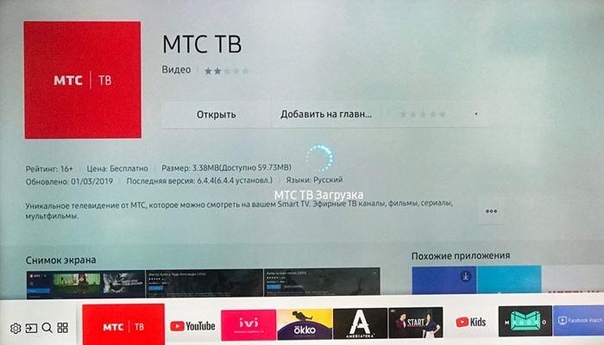
Вариант использования интернет-центра для просмотра IPTV, которое приходит на GPON-модем
Рассмотрим пример, когда имеется подключение к Интернету и IPTV через GPON-модем. Просмотр цифрового телевидения происходит на телевизоре через ТВ-приставку, которая подключена Ethernet-кабелем к GPON-модему.
Возможно ли ТВ-приставку подключить напрямую к интернет-центру Keenetic, чтобы смотреть IPTV с компьютеров домашней сети, которые также будут подключены к нему?
Да, такую возможность вы сможете реализовать с помощью интернет-центра Keenetic.
Как правило, IPTV (цифровое телевидение) выведено на один из Ethernet-портов GPON-модема, к которому подключается ТВ-приставка. При таком подключении просмотр IPTV будет возможен только через ТВ-приставку, которая должна быть подключена по кабелю Ethernet к GPON-модему.
Если же подключить этот выделенный Ethernet-порт для IPTV вторым кабелем Ethernet к одному из портов Keenetic (который должен быть настроен в отдельном VLAN со своим IP-адресом и с включенным режимом IGMP Proxy), станет возможен одновременный просмотр IPTV через ТВ-приставку (на телевизоре) и на компьютере (например, с помощью плеера IP-TV Player). При этом компьютер домашней сети может быть подключен к интернет-центру серии Keenetic как по кабелю Ethernet, так и по беспроводной сети Wi-Fi.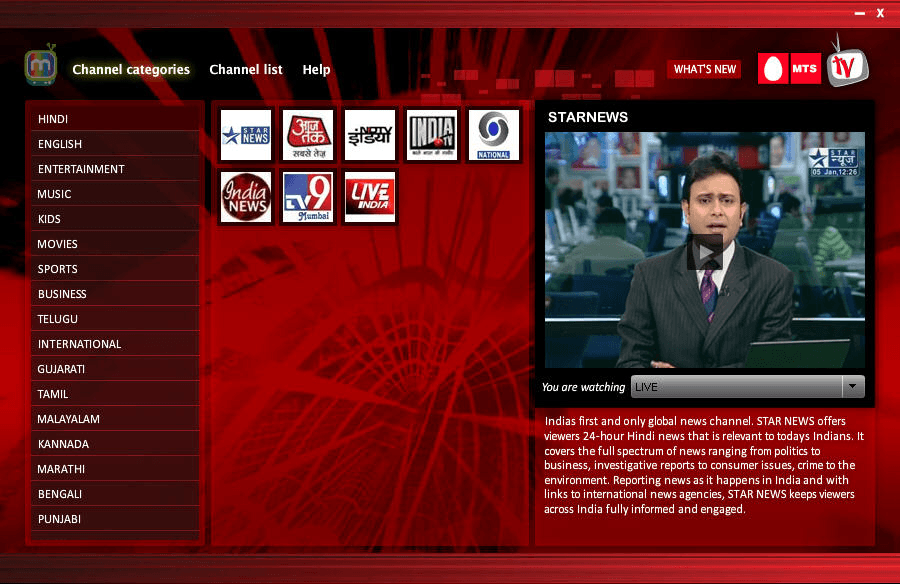
Теперь более подробно рассмотрим настройку интернет-центра серии Keenetic для решения нашей задачи.
Итак, как правило, на GPON-модеме выделяется один отдельный порт Ethernet в обособленный VLAN под IPTV и в этот порт поступает IPTV-трафик (мультикаст). При подключении IPTV потребуется прокладка кабеля Ethernet к месту установки телевизора для подключения ТВ-приставки (декодера). К ТВ-приставке можно будет подключить только один телевизор. Использование беспроводной сети Wi-Fi для подключения ТВ-приставки не предусмотрено.
Приведем пример конфигурации, когда 1-й порт интернет-центра Keenetic будет соединен кабелем Ethernet с выделенным портом GPON-модема, который предназначен для подключения ТВ-приставки.
Настройку интернет-центра будем производить через веб-конфигуратор устройства.
Перейдите на страницу «Проводной» и нажмите «Добавить провайдера». В поле «Имя провайдера» укажите название подключения (в нашем примере это IPTV). В подразделе «Подключение и VLAN» выберите порт, к которому будет подключен IPTV-порт GPON модема (в нашем примере это порт 1).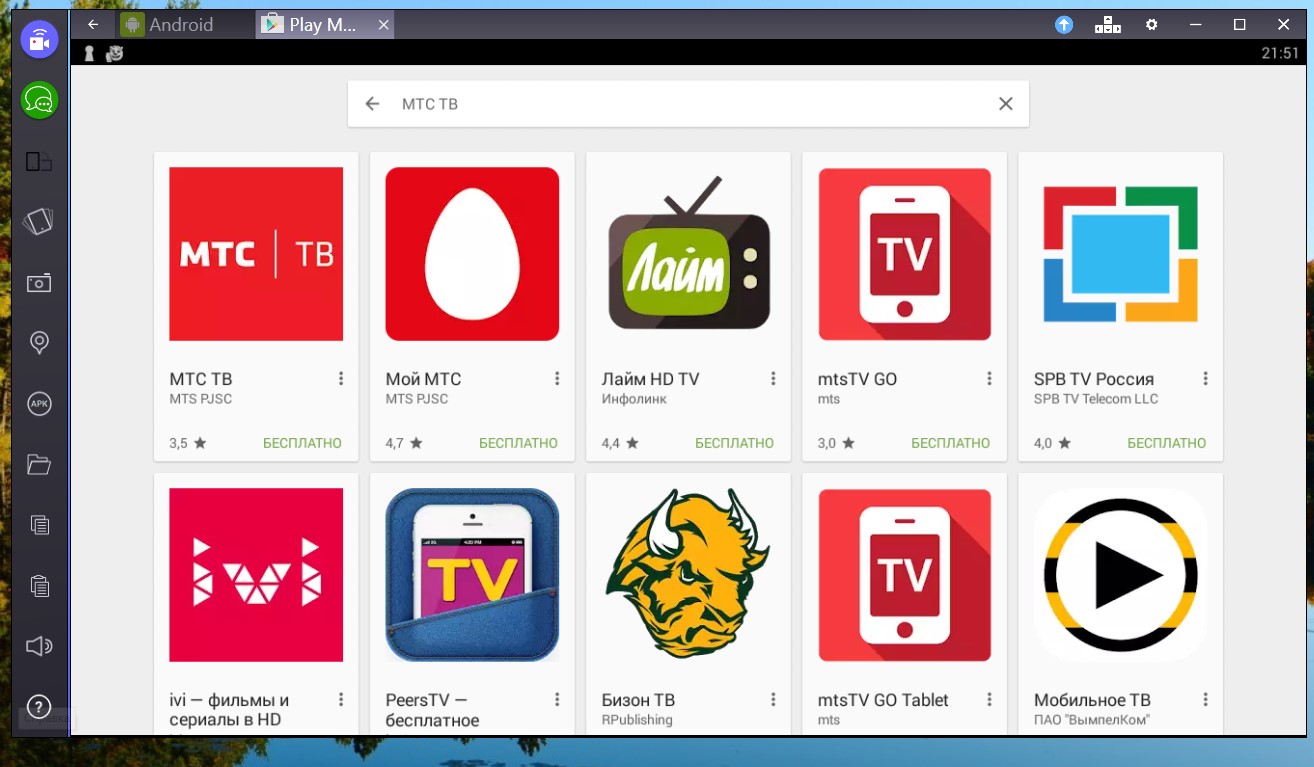 Нажмите Сохранить.
Нажмите Сохранить.
Чтобы домашние компьютеры, подключенные к интернет-центру по кабелю Ethernet или по Wi-Fi, получили возможность смотреть IPTV, нужно в интернет-центре настроить функцию IGMP Proxy.
Перейдите на страницу «Домашняя сеть». Убедитесь, что включена функция IGMP Proxy. В поле «Для подключения» укажите интерфейс, созданный для подключения к IPTV (в нашем примере это IPTV). Нажмите Сохранить.
Чтобы ТВ-приставка, подключенная через интернет-центр Keenetic, смогла получить доступ к порталу (основная страница со списком каналов и др. настроек), необходимо создать статический маршрут до сети оператора.
В нашем примере указан статический маршрут до сети, используемой МГТС. Адрес сети необходимо уточнить у провайдера услуги.
Нажмите Сохранить.
На этом настройка интернет-центра серии Keenetic для решения нашей задачи завершена. Теперь для просмотра IPTV вы можете подключить ТВ-приставку и компьютеры домашней сети к портам интернет-центра 2 — 3, используя кабель Ethernet. Компьютеры домашней сети вы можете подключать к интернет-центру по беспроводной сети Wi-Fi.
Компьютеры домашней сети вы можете подключать к интернет-центру по беспроводной сети Wi-Fi.
почему iptv тормозит на компьютере, приставке, телевизоре смарт тв через wifi и по проводам 📡
Интерактивное телевидение обеспечивает высокое качество изображения и звука. Но вместе с тем часто случается, что сигнал пропадает и картинка зависает, распадаясь на квадратики, – разберёмся, из-за чего возникают подобные проблемы с IPTV и как с этим бороться.
Почему зависает IPTV и как решить проблему тормозов?
Торможение интерактивного телевидения – неприятность, с которой во многих случаях пользователь способен справиться самостоятельно. Главное правильно поставить «диагноз», тогда устранить неполадку не составит труда.
Основные причины плохой работы каналов IPTV
Многие пользователи сталкивались с ситуацией, когда IPTV подтормаживает. Это обычно связано со скоростью интернета. Поэтому первым делом следует проверить именно её при помощи онлайн-теста.
Зачастую провайдеры не обеспечивают скорость, которую заявляют в договоре с абонентом. Чтобы проверить её:
- зайдите на сайт Спид-теста с любого устройства, который подключён к той же сети Интернет, что и IPTV;
- кликните по кнопке «Начать»;
- когда программа выдаст результат, сравните его с тем, что прописал поставщик услуги в договоре. Для работы IPTV необходимо иметь подключение 5 мб в секунду и более.
Помните, скорость зависит от загруженности интернет каналов. Поэтому чем больше абонентов вашего провайдера одновременно с вами активно пользуются интернетом, тем ниже будет скорость вашего интернет-соединения. Также она может поровну делиться между всеми устройствами, которые подключены к вашему роутеру.
Далее необходимо убедиться, адекватно ли работает сам роутер (если он имеется). Выньте интернет-кабель из роутера, и подключите его непосредственно к компьютеру, на котором вы смотрите IPTV, или к приставке. Если проблема исчезла, значит причина была в роутере.
Если проблема исчезла, значит причина была в роутере.
Вероятно, сбились его настройки (если раньше тормозов не наблюдалось) или же роутер слабоват по характеристикам.
Ну и напоследок рассмотрим случай, когда причина зависаний заключается в неисправности плейлиста.
Если не работают выборочно каналы, то причина, скорее всего, в битых ссылках m3u. Нужно заменить плейлист на другой, рабочий.
Проверить плейлист на работоспособность можно с помощью программы IPTV Checker. Битые ссылки можно тут же удалить либо восстановить, но с помощью уже другой программы – Playlist Finder.
Удаляются нерабочие ссылки m3u так:
- Откройте программу IPTV Checker. Откройте плейлист, который подозреваете в неисправности.
- Нажмите на кнопку «Check», чтобы начать проверку.
- Когда программа проверит плейлист, она выдаст результат по рабочим и битым ссылкам. Нам нужны только рабочие ссылки, поэтому отметьте флажком «Online», как показано на скриншоте ниже.

- И сохраните плейлист, нажав на «Save».
Этот плейлист уже можно использовать. Добавьте его в плеер или загрузите его в Интернет для возможности ввода ссылкой.
Тормозит IPTV на компьютере
Проблемы с IPTV на компьютере могут возникать не только из-за вышеуказанных факторов, но и по причине слабого «железа». Тормозит IPTV и если запущено на ПК сразу несколько ресурсозатратных программ.
Рекомендации, которые помогут оперативно выявить и устранить имеющуюся проблему:
- Закройте все сторонние программы, работающих одновременно с IPTV-плеером.
- Отключите антивирусную программу и брандмауэр – они могут блокировать трафик, воспринимая его как вредоносный.
- Смените IPTV-плеер на другой. Хорошо зарекомендовал себя медиапроигрыватель VLC. Но можно также использовать OTTplayer, Kodi и т. д.
- Проверьте правильность настроек плеера и внесите изменения:
- поставьте галочку возле строки «обновлять при запуске»;
- включите деинтерплейс (создание одного кадра из двух чересстрочных полукадров).

Если торможение наблюдается только во время просмотра видеофильмов в HD-качестве, значит, на компьютере стоит недостаточно мощная видеокарта.
Если вы запустили IPTV-плейлист со ссылками из Ютуба, и видео при этом тормозит, попробуйте увеличить в плеере кэширование. Ряд файлов формата m3u используют протокол UDP, передающий видеопоток, поэтому при нестабильном Интернете могут возникнуть проблемы.
Рассмотрим порядок действий, направленных на стабилизацию потока видео на примере VLC-плеера:
- При запуске потокового видео из сети нажмите «Медиа» – «Открыть URL».
- Перейдите во вкладку «Сеть».
- Зайдите в дополнительные настройки. Для этого поставьте галочку в нужном месте и укажите более высокое кэширование, поставив 3 000 мс.
Для трансляции изображения без торможения и прочих проблем, видеофайлы складируются в папку кэша, поэтому увеличив его значение, вы повысите буферизацию, и в итоге – качество видео.
Тормозит IPTV – разбираемся и решаем проблему зависания картинки:
Зависает ТВ-приставка
Порядок действий при торможении IPTV на приставке:
- Пробежитесь по всем каналам. Все ли подтормаживают или только отдельные? Если плохо идут лишь некоторые каналы, значит проблема в плейлисте. Поменяйте ссылку m3u, и проблема воспроизведения IPTV будет устранена.
- Если это не помогло, то проверьте, не в роутере ли проблема. Для этого подсоедините приставку напрямую или перезагрузите роутер.
- Если перезагрузка роутера не устранила проблему, попробуйте перегрузить приставку, вынув её из сети на 5 секунд. Если приставка подключена через коммутатор/свич (например, у Билайна он входит в комплект поставки), то перезагрузите и его. Также попробуйте подключить приставку напрямую, минуя коммутатор.
- Для пользователей Ростелекома совет иной: выделите на роутере специальный порт для IPTV.
 Некоторые опытные пользователи также рекомендуют в случае проблем сбросить приставку до заводских настроек. Для этого зайдите в меню, потом «Настройки» – «Системные настройки» и выберите «Заводские настройки».
Некоторые опытные пользователи также рекомендуют в случае проблем сбросить приставку до заводских настроек. Для этого зайдите в меню, потом «Настройки» – «Системные настройки» и выберите «Заводские настройки». - Бывает, что ТВ-приставка зависает именно из-за того, что на определённой модели один плеер работает некорректно, а другой – хорошо. Универсальный плеер – VLC. Перечислим и популярные плееры, работающие на приставках под управлением операционной системы Android (требуемая версия 4.0 и выше): Peers.TV, Lazy IPTV, Perfect Player IPTV.
- Проверьте целостность всех проводов. Бывает, что патч-корд между роутером и приставкой незначительно повреждён, поэтому наблюдается рассыпание кадров и запинание звука.
Зависла картинка на телевизоре со Смарт ТВ
Если IPTV на телевизоре всё время подтормаживает, картинка зависает и прерывается звук, то действуйте в таком порядке:
- Начните с перезагрузки роутера. Выньте его из розетки на 5 секунд, а потом вновь подключите к сети.

- Если перегрузка не помогла, зайдите в настройки роутера. Найдите там режим «Мост WDS», и поставьте напротив него флажок.
- При отсутствии результата произведите сброс настроек роутера до заводских.
- Если и это не помогло, увеличьте буферизацию канала, на котором наблюдается проблема. Максимальное число – 32.
Буферизация – способ обмена информацией, ввод/вывод данных в компьютерных устройствах, при котором используется буфер временного хранения.
Также заметим, что производитель телевизоров LG Smart TV рекомендует установить именно плеер Simple Smart IPTV для просмотра интерактивного телевидения. А для телевизоров Samsung Smart TV подходят следующие IPTV-плеера: Peers.TV, OTTPlayer.
Если никакие предпринятые действия не помогают наладить показ IPTV, значит:
- обратитесь в техническую поддержку от производителя техники;
- позвоните в сервисный центр.
Специалисты расскажут, что предпринять, чтобы устранить возникшую неприятность, или отправят мастера с визитом к вам домой, чтобы отремонтировать неисправную технику.
MTS TV | Проекты | spbtvsolutions.ru
Проекты
Новый сервис МТС ТВ – это полноценное мультиэкранное телевидение; его можно смотреть на Smart TV, ПК, мобильных устройствах iOS и Android. Абонентам МТС ТВ стали доступны более 100 популярных телеканалов, коллекция лучших фильмов, сериалов, мультфильмов и ТВ-шоу.
Крупнейший в России оператор связи МТС принял стратегическое решение о запуске мультиэкранного ОТТ-телевидения следующего поколения. Партнером МТС была выбрана компания SPB TV, один из ведущих мировых поставщиков комплексных технологических решений для трансляции теле и видео контента на различные экраны через Интернет.
ОАО «Мобильные ТелеСистемы» (МТС) является ведущим телекоммуникационным оператором в России и странах СНГ. Консолидированная абонентская база компании, без учета абонентской базы «МТС Беларусь» составляет порядка 100 миллионов абонентов.
МТС одним из первых операторов в России запустил инновационный сервис мобильного ТВ еще в 2011 году. С тех пор МТС ТВ превратилось в чрезвычайно популярное приложение и к 2014 году набрало более 1 миллиона абонентов.
С тех пор МТС ТВ превратилось в чрезвычайно популярное приложение и к 2014 году набрало более 1 миллиона абонентов.
В 2014 году оператор МТС решил поднять телевизионный сервис для своих абонентов на качественно новый уровень. Внедрив усовершенствованный развлекательный сервис, компания планировала повысить ARPU и привлечь новых абонентов.
МТС решил реализовать эти амбициозные планы со своим постоянным технологическим партнером SPB TV. Как и в случае с мобильным телевидением МТС, SPB TV предоставили компании Мобильные ТелеСистемы комплексное технологическое решение, полностью отвечающее требованиям нового бизнеса. Решение включает в себя медиа платформу для высококачественного кодирования и адаптивной трансляции видео, расширенный набор Middleware-сервисов, а также интерфейсы для различных пользовательских устройств.
Технологическое решение для обновленного МТС ТВ включает сеть по доставке контента SPB TV CDN, полностью отвечающую требованиям сервиса. МТС имеет многомиллионную аудиторию на территории России, поэтому наиболее важным для компании является стабильная и бесперебойная доставка теле и видео контента без каких-либо задержек, а также доступ телезрителей к своим местным и региональным ТВ каналам. Для этого экспертами SPB TV была создана сеть по доставке контента, способная принимать региональные телеканалы со спутников и транслировать их жителям регионов по сети Интернет.
Для этого экспертами SPB TV была создана сеть по доставке контента, способная принимать региональные телеканалы со спутников и транслировать их жителям регионов по сети Интернет.
Наряду с платформой для трансляции видео, компания SPB TV предоставила МТС дополнительные сервисы для бизнес администрирования, взаимодействия с клиентами, а также управления контентом. Система аналитики SPB TV User Intelligence обеспечивает эффективную помощь маркетологам МТС, позволяя им собирать и анализировать статистические данные о пользователях, их контентных предпочтениях и поведении при просмотре.
Новый сервис МТС ТВ – это полноценное мультиэкранное телевидение; его можно смотреть на Smart TV или других больших экранах, используя Google Chromecast, на ПК, а также устройствах, работающих на платформах iOS или Android.
Для нового сервиса были выбраны более 100 популярных телеканалов в сочетании с коллекцией видео по запросу, состоящей из лучших фильмов, самых популярных русских и зарубежных сериалов, мультфильмов и ТВ-шоу. Весь премиум-контент надежно защищен профессиональным набором DRM-систем.
Весь премиум-контент надежно защищен профессиональным набором DRM-систем.
МТС ТВ использует бизнес модели S-VOD и T-VOD, что позволяет его пользователям подписаться на весь доступный контент, выбрать коллекцию видео на свой вкус или приобрести выбранные фильмы.
Новое МТС ТВ предлагает своим пользователям все самые современные функции ОТТ телевидения:
- Мультиэкранный доступ;
- Поддержка Google Chromecast;
- Единый профиль и подписка для различных устройств пользователя;
- Live TV и VOD контент;
- DRM-защита контента;
- Гибкие бизнес модели;
- Смена устройства для просмотра: пользователи могут приостановить поток на одном устройстве и возобновить на другом с этого же момента;
- Возможность добавлять в Избранное и отбирать интересный контент;
- Персональные рекомендации по контенту;
- Программа передач с напоминаниями;
- Интеграция с социальными сетями.

Больше о решении
Запросить демо или расчет
Модульная платформа MTS-4000 — GS-Systems
1. Что включено в стандартную комплектацию платформы MTS-4000?
В стандартный комплект поставки MTS-4000 входит: Li-Ion аккумулятор, две лямки к прибору, руководство пользователя, USB флешка.
2. Возможна установка опций VFL (визуальный локатор дефектов), измеритель оптической мощности, опции Wifi и Bluetooth самим заказчиком?
Эти опции могут быть установлены только на заводе-изготовителе.
3. Возможно ли заказать опцию WiFi без Bluetooth и наоборот?
Нет, эти опции заказываются только в паре (пакетом).
4. Каков стандартный размер внутренней памяти платформы MTS-4000?
Платформа имеет встроенную память 32 Мб, примерно на 1000 OTDR трейсов. Дополнительно доступно расширение до 1 Гб.
5. Как я могу передать результаты с платформы MTS-4000 на компьютер?
Результаты можно скопировать на USB флеш-карту, а затем передать на ПК.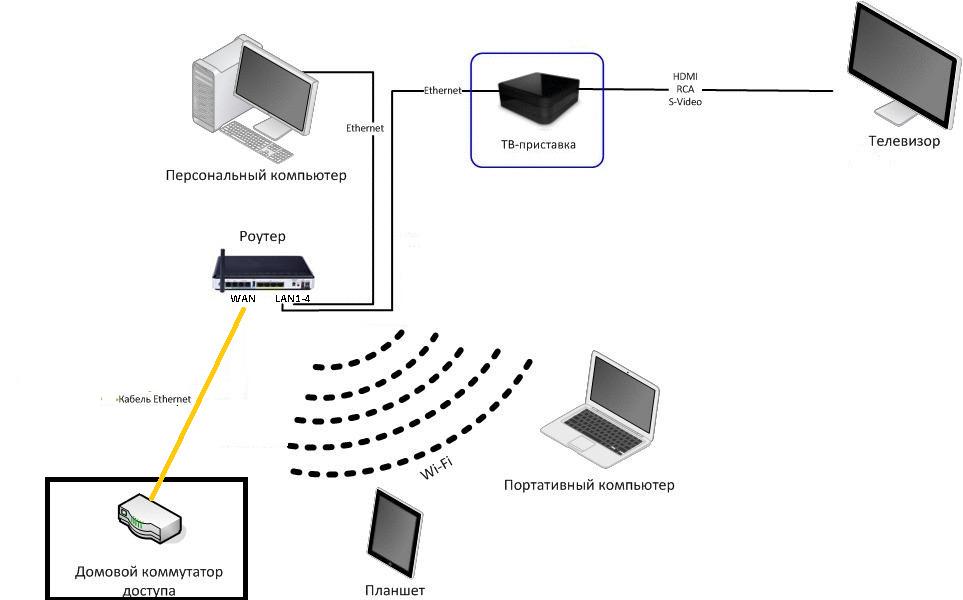
Так же можно скачать содержимое внутренней памяти через FTP протокол, подключив платформу к локальной сети и назначив ей IP адрес, по адресу ftp://mts4000:Адрес электронной почты защищен от спам-ботов. Для просмотра адреса в вашем браузере должен быть включен Javascript./disk, где ABC.DEF.GHI.JKL это IP адрес прибора.
6. Совместим ли цифровой пробник (микроскоп) P5000 USB2.0 с MTS 4000?
Цифровой пробник-микроскоп P5000 может быть использован с MTS 4000, так же как и аналоговый пробник FBP-500 (EFSCOPE400 kit). Оба подключаются как устройства Plug & Play.
7. Совместимы ли модули MTS-4000 с платформами MTS-6000 и MTS-8000 и наоборот?
Нет, модули платформы MTS-4000 не совместимы с платформами MTS-6000 и MTS-8000, так же как и модули от платформы MTS-8000 и MTS-6000 не совместимы с MTS-4000.
8. Возможно ли использовать модули от HST-3000 с платформой MTS-4000?
Нет.
9. Могу ли я использовать платформу MTS-4000 без модулей?
Несколько функций не требуют установки модулей, вот одни из них:
— оптический измеритель мощности,
— визуальный локатор дефектов (красный лазер),
— видео-микроскоп,
— Web браузер,
— тестирование сервисов Triple-Play, включая Видео через IP (IPTV), VoIP и передачу данных,
— диагностика кабелей сетей Ethernet.
10. Что такое Dummy (муляж, заглушка) модуль?
Dummy – это пустой модуль-заглушка, служащий для защиты коннекторов платформы, которые оголяются, когда снимаются функциональные модули.
11. Необходимо ли заказывать модуль-заглушку каждый раз при заказе MTS-4000?
Нет необходимости заказывать заглушку отдельно, вот правила по которым комплектуется платформа заглушкой:
— минимум одна заглушка идет в комплекте с платформой,
— при минимальном заказе (платформа без модулей) MTS-4000 поставляется с двумя заглушками,
— платформа, заказанная в полной комплектации (с 2-мя модулями) поставляется с одной запасной заглушкой.
12. Возможно ли записывать результаты измерений напрямую на USB флешку?
Да, это возможно. Второй USB порт можно использовать для подключения переферийных устройств.
13.Есть ли возможность управлять платформой MTS-4000 удаленно?
Да, платформа MTS-4000 может управляться удаленно через Ethernet или через WiFi интерфейс. На удаленном компьютере необходимо установить систему удалённого доступа к рабочему столу — Virtual Network Computing (VNC).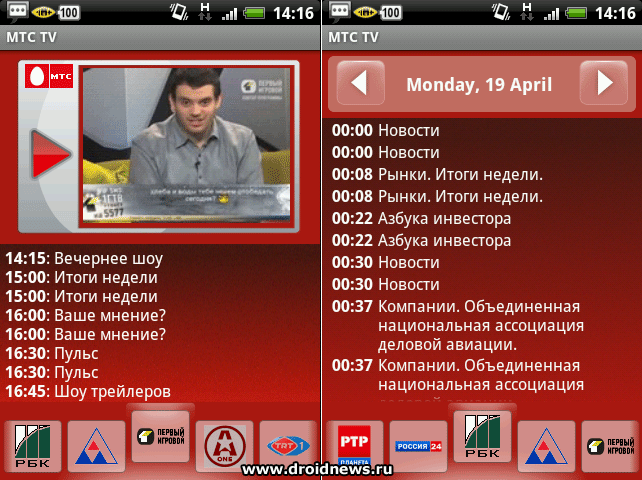 Так же удаленное управление возможно с использованием команд, это может понадобится если платформу планируется интегрировать в какую либо систему.
Так же удаленное управление возможно с использованием команд, это может понадобится если платформу планируется интегрировать в какую либо систему.
14. Как выглядит адаптер питания от прикуривателя автомобиля?
Адаптер очень компактный, выполнен в виде шнура.
15. Какие языки интерфейса пользователя доступны в платформе MTS-4000?
Русский, а так же:
English, French, German, Spanish, Italian, Portuguese, Traditional Chinese, Simplified Chinese, Japanese, Korean, Turkish, Swedish, Norwegian, Czech, Hungarian и Polish.
16. Возможно ли установить переговорное устройство?
Пока опция переговорного устройства не доступна для заказа.
17. Для чего нужен аудио гнездо?
Аудио порт нужен для проверки сервисов Triple-play и POT.
18. Возможно ли проигрывать аудио и видео поток IPTV на MTS-4000?
В текущем релизе опция IPTV декодирует I-Frames, что дает правильную оценку качества картинки. В будущих релизах платформа MTS-4000 будет декодировать аудио и видео потоки.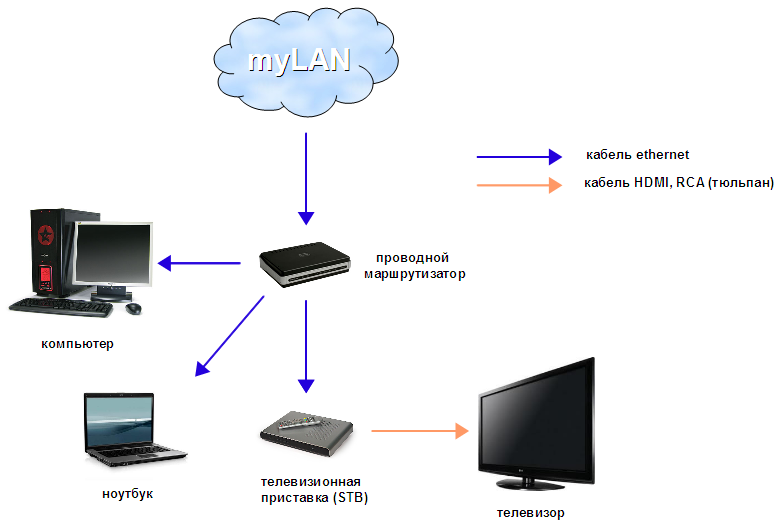
19. Может ли модуль для медных линий «Copper» работать с оптическими модулями рефлектометра OTDR и PON?
Модуль для тестирования медных линий связи имеет 2-х слотовый форм-фактор и может быть дополнен функционалом VDSL, таким образом, оптические модули (оптический рефлектометр и тестер) должны быть сняты для установки модулей для медных линий.
Настройка цифрового МТС ТВ своими руками в домашних условиях
Просмотров 371 Опубликовано
Обновлено
Предлагаемое компанией МТС цифровое ТВ отличается высоким качеством и характеристиками. Узнайте, какие возможности дает цифровое ТВ от МТС и как его настроить самостоятельно.
Особенности Цифрового ТВ от МТС
Современные цифровые сети – это не только интернет или передача сугубо служебных данных. Путем использования различных технологий сегодня можно транслировать все, что угодно. С помощью протокола TCP/IP сегодня работает телефонная связь, качество которой поднялось на доселе невиданные высоты. Появились и новые, сугубо цифровые сервисы.
Путем использования различных технологий сегодня можно транслировать все, что угодно. С помощью протокола TCP/IP сегодня работает телефонная связь, качество которой поднялось на доселе невиданные высоты. Появились и новые, сугубо цифровые сервисы.
Но самая распространенная вещь, которая буквально «на слуху» – трансляция телевизионных каналов. МТС домашнее цифровое ТВ – еще один вид такой услуги от крупного провайдера мобильной и кабельной связи.
На вопрос, что такое МТС домашнее цифровое ТВ, можно ответить просто. Это стандартное IPTV, просто организованное одновременно максимально просто для конечного потребителя и несколько неудобно для тех, кто привык «все ломать» и использовать услугу не по назначению. Чтобы понять сложности и особенности, посмотрим кратко, как все устроено.
Технология GPON. Чтобы предоставить услугу «все в одном», компания использует новый подход. В квартиру заходит кабель, по которому транслируется сигнал формата GPON. Эта технология по одному кабелю с помощью разделения полос может передавать сразу все – телефонию, IPTV от МТС, интернет и другие сервисы.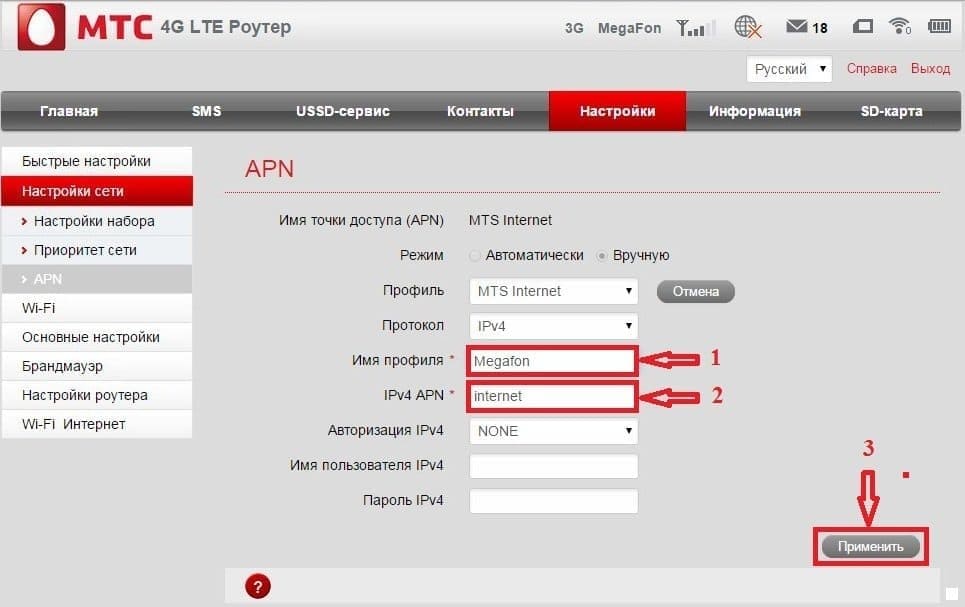 В квартире размещается приставка, которая делит сигнал. От нее уходят кабеля к компьютеру, телевизору, телефону.
В квартире размещается приставка, которая делит сигнал. От нее уходят кабеля к компьютеру, телевизору, телефону.
Суммарная пропускная способность в 1 Гбит/с достигается благодаря тому, что в квартиру заходит волоконно-оптический канал. При сегодняшнем уровне технологий такое цифровое изобилие достаточно просто организовать.
IPTV MTS. Трансляция каналов цифрового вещания осуществляется стандартно. Однако компания МТС пошла интересным путем. IPTV MTS, транслируемое с помощью технологии GPON, имеет четкий частотный диапазон и больше похоже на кабельное телевидение. IPTV playlist у МТС как таковой не существует. Но его можно создать самому или найти в интернете результаты деятельности умельцев, которые просканировали всю «полосу цифрового пропускания» и вытянули из нее список каналов. Уже можно найти все базовые IPTV playlist для тех услуг, которые предлагает сама МТС.
Количество пользователей, которые уже подключили услугу «домашнее цифровое ТВ» от МТС, уже довольно велико. Причем вал популярности нарастает так быстро, что оператор просто не успевает подключать абонентов. С этим связаны большинство отрицательных отзывов – прихода персонала, который подключит и настроит домашнее ТВ нового поколения, придется ждать довольно долго. В остальном – качество трансляции отличное.
Причем вал популярности нарастает так быстро, что оператор просто не успевает подключать абонентов. С этим связаны большинство отрицательных отзывов – прихода персонала, который подключит и настроит домашнее ТВ нового поколения, придется ждать довольно долго. В остальном – качество трансляции отличное.
Есть отзывы о том, что бывают просадки канала – пользователей действительно много и, естественно, в некоторых районах пропускной способности сетей для цифрового ТВ не хватает. Выражается это в сбое изображения, когда на доли секунды картинка становится сделанной «из квадратиков» или наблюдается эффект стоп-кадра. Однако проблемы возникают очень редко и то – в определенные часы суток с пиковой активностью пользователей.
Как проводится настройка
Если вы заказываете подключение цифрового ТВ, все сделает персонал компании. Специалисты:
- заведут в квартиру оптоволоконную линию,
- подключат приставку преобразования,
- проведут кабеля к компьютеру и телевизору.

Однако можно сделать это и самому. Компания позаботилась о том, чтобы можно было легко настроить как ТВ с САМ-модулем, так и телевизионную приставку.
Настройка ТВ проводится так. В телевизор вставляется цифровой тюнер от компании МТС. После этого производится настройка аналогично каналам кабельного ТВ. Указывается фиксированный частотный диапазон и производится поиск. САМ-модуль автоматически составляет собственный IPTV playlist. Можно, как и для обычных каналов, настроить порядок следования. После этого надо отключить автообновление списка и сформированный IPTV playlist никогда не будет меняться. В случае, если провайдер добавит дополнительные каналы, IPTV MTS можно настроить заново.
Настройка приставки для всех устройств, которые предоставляет компания, процедура максимально проста. Первое же включение и поиск каналов вызывает запрос на обновление прошивки устройства. При этой процедуре приставка автоматически получает все сразу – настройка, IPTV playlist, предустановка сервисов и так далее.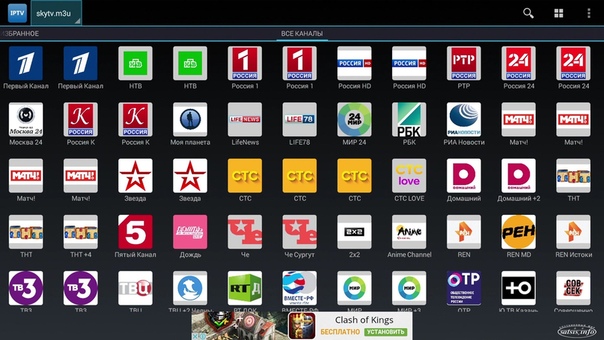 Если этого не произошло, можно запустить обновление вручную. Ход процесса зависит от конкретной модели приставки. На сайте компании МТС есть подробные инструкции, как делать настройку для всех моделей, поставляемых компанией. Как гласят отзывы, никаких проблем с ходом процедуры не возникает.
Если этого не произошло, можно запустить обновление вручную. Ход процесса зависит от конкретной модели приставки. На сайте компании МТС есть подробные инструкции, как делать настройку для всех моделей, поставляемых компанией. Как гласят отзывы, никаких проблем с ходом процедуры не возникает.
Возможности
Услуги и сервисы, которые предоставляет компания МТС в рамках пакета «домашнее цифровое ТВ», вполне стандартны для телевидения такого формата.
- Несколько наборов каналов с высочайшим качеством изображения и звука. Доступны как бесплатные, входящие в абонплату (порядка 80 каналов), так и тематические наборы телепрограмм.
- К каждой трансляции доступна телепрограмма и краткие анонсы передач.
- Есть услуга «контент на заказ». Можно индивидуально составить список – фильмы, передачи, сериалы, которые будут предоставлены только конкретному пользователю за отдельную плату. Их можно посмотреть в любое удобное время.
- Естественно, есть прогноз погоды и некоторые интернет-сервисы, курсы валют, например.

В рамках услуги «домашнее цифровое ТВ» провайдер дает на выбор:
- САМ-модуль. Предназначен для использования в современных телевизорах с CIA портом. Это самый простой прибор, который добавляет функционала телевизору.
- Приставка начального уровня (SD). Простейший декодер, который позволяет подключить любой ТВ, имеющий аналоговые входы аудио и видео (тюльпаны).
- HD-устройство. Эти приборы позволяют смотреть изображение в формате HDTV, имеют выходы «нового поколения». Есть HDMI, SCART, RCA-тюльпаны и цифровой выход звука.
- Приставка HD высокого уровня. Здесь уже представлены все виды выходов, доступна запись телепрограмм, есть свой внутренний плеер.
Еще одно устройство для действительно комплексного решения – роутер от МТС. Он поддерживает проводную сеть интернет, оборудован антенной для 3G, работает с домашним ТВ, имеет большой радиус действия Wi-Fi, предоставляет возможность потокового шифрования информации и полностью готов к работе в сетях МТС.
Для домашних умельцев
Естественно, возникает вопрос – а можно ли смотреть IPTV MTS на компьютере или использовать не ту приставку, которую предлагает провайдер?
Можно. Для компьютера понадобится найденный на просторах сети IPTV playlist. Его можно составить и самостоятельно либо с помощью простого перебора, модернизируя вручную любой плейлист, добавляемый в программу воспроизведения. Это процесс долгий и кропотливый, но эффективный. Этот же плейлист можно использовать в приставках, которые позволяют указывать IPTV playlist для формирования списка каналов.
Для знакомых с программированием все еще проще. Пишется элементарный скрипт, который сканирует всю полосу и выделяет каналы. Ненужные можно отсеять и сформировать плейлист только с теми каналами, которые нужны. Одним словом, домашнее цифровое ТВ от МТС пригодно к самостоятельной настройке.
Компании удалось создать предложение, которое подойдет абсолютно всем. Отзывы свидетельствуют, что здесь очень удобная организация услуги, хорошие показатели канала, большой модельный ряд оборудования, в пределах которого можно выбрать лучший вариант по соотношению цена/качество. Вдобавок, технология трансляции не усложнена, можно смотреть телепрограммы на компьютере или использовать стороннее оборудование.
Вдобавок, технология трансляции не усложнена, можно смотреть телепрограммы на компьютере или использовать стороннее оборудование.
Настройка IPTV на роутере ASUS по Wi-Fi, кабелю и через приставку
Если ваш интернет-провайдер предоставляет услугу IPTV, то для просмотра интерактивного телевидения нужно настроить роутер. В этой статье мы рассмотри настройку IPTV на роутере Asus.
Смотреть IPTV через роутер можно несколькими способами:
- Через специальную приставку.
- На компьютере, при подключении к роутеру по сетевому кабелю.
- И еще можно настроить воспроизведение IPTV на ноутбуке, планшете, Smart TV и т. д., при подключении по Wi-Fi сети.
Сейчас мы рассмотрим подробнее эти настройку на примере роутеров Asus.
Что касается просмотра интерактивного телевидения через STB-приставку, то здесь все просто. Задаем в настройках роутера номер LAN порта, к которому подключена приставка, и все готово. Ну а для просмотра телевидения на компьютере по кабелю, или в случае раздачи IPTV по Wi-Fi, на компьютере (или другом устройстве) нужно будет использовать специальный плеер. Самые популярные, это PC Player и IPTV Player.
Самые популярные, это PC Player и IPTV Player.
Хотелось бы отдельно написать о поддержке IPTV роутерами Asus. Поддержка есть практически на всех моделях. Но, не нужно забывать, что просмотр интерактивного телевидения особенно по Wi-Fi сети создает большую нагрузку на роутер. Так же может падать скорость подключения к интернету. Поэтому, если вы планируете пропускать IPTV через роутер, то на роутере лучше всего не экономить. Я покажу на примере настройки модели Asus RT-N18U, и более старого RT-N13U (у него другая прошивка на вид, голубая). Эта инструкция подойдет практически для всех маршрутизаторов этой компании: RT-N66U, RT-N12, RT-N14U, RT-N10 и т. д.
IPTV через роутер Asus с использованием приставки
Это наверное самый популярный способ. Настраивается все очень просто. Подключитесь к роутеру, и зайдите в его панель управления. Если не знаете как зайти в настройки роутера Asus, то можете посмотреть подробную инструкцию по этой ссылке.
Если у вас роутер с новой прошивкой, темной, то перейдите на вкладку Локальная сеть – IPTV. В выпадающем меню Выбор порта IPTV STB выберите номер одного или двух LAN портов, к которому будет подключена приставка. Если вы выберите два порта, то можно будет подключить две приставки. Нажмите на кнопку Применить для сохранения настроек.
В выпадающем меню Выбор порта IPTV STB выберите номер одного или двух LAN портов, к которому будет подключена приставка. Если вы выберите два порта, то можно будет подключить две приставки. Нажмите на кнопку Применить для сохранения настроек.
Если у вас роутер с более старой, голубой прошивкой, то в панели управления откройте вкладку WAN, и в меню «Выбор порта IPTV STB» укажите нужный порт. Нажмите на кнопку Применить.
Это все настройки, которые нужно задать на маршрутизаторе Asus для работы IPTV через приставку. Мы просто включили режим поста между LAN и WAN портом.
Просмотр IPTV по Wi-Fi и LAN кабелю через роутер Asus
Эти настройки вам пригодятся в том случае, когда вы планируете смотреть интерактивное телевидение на своем компьютере, или ноутбуке при подключении к роутеру по сетевому кабелю, или по Wi-Fi сети. Через специальный плеер, о котором я писал в начале этой статьи. Так же IPTV можно будет смотреть на смартфонах, планшетах, телевизорах со Smart TV и т. д.
Так же IPTV можно будет смотреть на смартфонах, планшетах, телевизорах со Smart TV и т. д.
Сначала рассмотрим настройку на роутерах с прошивкой ASUSWRT (которая темная). В настройках откройте вкладку Локальная сеть – IPTV.
- Пункт «Включить многоадресную маршрутизацию (IGMP Proxy)» ставим «Включить»
- Напротив «Включить IGMP Snooping» так же выбираем «Включить». Тем самым включаем Multicast на роутере Asus
- В поле «UDP-прокси (Udpxy)» пропишите «1234».
Нажмите на кнопку Применить.
Теперь можно смотреть телевидение на тех устройствах, которые подключены к маршрутизатору по LAN кабелю.
Если необходима трансляция IPTV по Wi-Fi сети:
Перейдите на вкладку Беспроводная сеть – Профессионально. Найдите там пункт меню «Включить IGMP Snooping» и установите «Включить«. А в меню «Скорость многоадресной передачи данных (Мбит/с)» выберите «OFDM 24«.![]()
Если возникнут какие-то проблемы с воспроизведением интерактивного телевидения по Wi-Fi, то установите обратно Auto.
Нажмите на кнопку Применить для сохранения настроек.
После этих настроек телевидение по беспроводной сети должно работать стабильно.
Если у вас роутер со старой панелью управления
Для включения поддержки IGMP (Multicast) откройте вкладку ЛВС – Маршрут. Напротив пункта «Включить многоадресную маршрутизацию?» установите Да и нажмите кнопку Применить.
Для стабильной трансляции телевидения по беспроводной сети, перейдите на вкладку Беспроводная сеть – Профессионально. Напротив «Скорость многоадресной передачи данных (Мбит/с)» выбираем «24«. Не забудьте сохранить настройки кнопкой Применить.
Все, настройка закончена.
Если возникнут какие-то проблемы в настройке IPTV, то попробуйте подключить кабель от интернет провайдера напрямую в компьютер, и проверить работу. Что бы исключить роутер. Возможно, это какие-то проблемы на стороне провайдера, или что-то в компьютере.
Что бы исключить роутер. Возможно, это какие-то проблемы на стороне провайдера, или что-то в компьютере.
Как использовать приложения TV Go
Приложения
TV Go предоставляют клиентам Bell MTS Fibe TV бесплатный доступ к контенту по запросу через компьютеры и мобильные устройства.
Приложения и контент доступны бесплатно. Однако, за исключением просмотра через соединение Wi-Fi, просмотр приложений TV Go на вашем компьютере или мобильном устройстве будет учитываться при ежемесячном использовании мобильных данных.
Примечание:
Приложения предоставляют вам доступ к контенту на основе подписки на ТВ, которая у вас есть дома.Для получения дополнительной информации посетите TV Go Apps
.
- Загрузка приложения TV Go на устройство
- На главном экране устройства выберите значок App Store (iOS) или Google Play (Android).
- Выберите «Поиск» и введите название приложения Go или посетите TV Go Apps для получения прямых ссылок.

- Выберите приложение TV Go, которое хотите загрузить.
- Следуйте инструкциям на экране, чтобы загрузить приложение.
(Некоторые приложения TV Go могут быть совместимы не со всеми устройствами)
- Использование приложения TV Go
- Коснитесь значка приложения TV Go.
- Просмотрите содержимое.
- Выберите, что хотите посмотреть.
- При появлении запроса или при входе в систему выберите Bell MTS в качестве поставщика ТВ-услуг.
- Войдите в систему, используя имя пользователя и пароль MyAccount. (Если вы не зарегистрированы, зарегистрируйтесь в MyAccount сейчас).
- Выберите программу и начните просмотр.
Примечание:
Если вы не можете получить доступ к контенту в приложении, это может означать, что ваш профиль MyAccount не включен для общих служб. Узнайте, как использовать общие службы.
- Как использовать приложение TV Go на компьютере
Примечание:
Некоторым приложениям TV Go может потребоваться последняя версия плагина Flash для потоковой передачи видеоконтента.

Приложения
TV Go требуют, чтобы ваш веб-браузер принимал сторонние файлы cookie для потоковой передачи видеоконтента.
Чтобы начать работу с приложением TV Go на вашем компьютере:
- Посетите веб-сайт канала, который хотите посмотреть.
- Выберите любой канал в разделе «Смотреть в прямом эфире» или найдите «Вход для видео».
- При появлении запроса или при входе в систему выберите Bell MTS в качестве поставщика ТВ-услуг.
- Войдите, используя свое имя пользователя и пароль MyAccount (если вы не зарегистрированы, зарегистрируйтесь в MyAccount сейчас).
Примечание:
Если вы не можете получить доступ к контенту в приложении, это может означать, что ваш профиль MyAccount не включен для общих служб.Узнайте, как использовать общие службы.
- Помощь с приложением TV Go и видео
Bell MTS может предоставлять поддержку аутентификации только для приложений TV Go.
 Если у вас возникли проблемы с воспроизведением видео, аудио или приложением, обратитесь за поддержкой на веб-сайт канала. Посетите TV Go Apps для получения ссылок на веб-сайты каналов.
Если у вас возникли проблемы с воспроизведением видео, аудио или приложением, обратитесь за поддержкой на веб-сайт канала. Посетите TV Go Apps для получения ссылок на веб-сайты каналов.
mts Disk для ПК — Скачать бесплатно: Windows 7,8,10 Edition
1. Безбедно сачувай и подели омильене фотке, видео клипове и музыке уз апликацию МТС Диск.
2. Поставляемое и преузиманье докумената преко мтс мобилне мреже се не наплачуйе.
3. Aplikaciju možeš da koristiš i preko WiFi mreže.
Проверить совместимые приложения для ПК или альтернативы
Или следуйте приведенному ниже руководству для использования на ПК:
Если вы хотите установить и использовать приложение mts Disk на вашем ПК или Mac, вам нужно будет загрузить и установить эмулятор Desktop App для своего компьютера.Мы усердно работали, чтобы помочь вам понять, как использовать это приложение на вашем компьютере, в 4 простых шага ниже:
Шаг 1.
 Загрузите эмулятор Android для ПК и Mac
Загрузите эмулятор Android для ПК и Mac
Хорошо. Перво-наперво. Если вы хотите использовать приложение на своем компьютере, сначала посетите магазин Mac или Windows AppStore и найдите приложение Bluestacks или приложение Nox >> . Большинство учебных пособий в Интернете рекомендуют приложение Bluestacks, и у меня может возникнуть соблазн порекомендовать его тоже, потому что вы с большей вероятностью легко найдете решения в Интернете, если у вас возникнут проблемы с использованием приложения Bluestacks на вашем компьютере.Вы можете скачать программное обеспечение Bluestacks для ПК или Mac Здесь >> .
Шаг 2. Установите эмулятор на свой ПК или Mac
Теперь, когда вы загрузили выбранный эмулятор, перейдите в папку «Загрузки» на своем компьютере, чтобы найти эмулятор или приложение Bluestacks.
Найдя его, щелкните его, чтобы установить приложение или исполняемый файл на свой ПК или компьютер Mac.
Теперь нажмите «Далее», чтобы принять лицензионное соглашение.
Следуйте инструкциям на экране, чтобы правильно установить приложение.
Если вы все сделаете правильно, приложение Emulator будет успешно установлено.
Шаг 3: для ПК — Windows 7/8 / 8.1 / 10
Теперь откройте приложение эмулятора, которое вы установили, и найдите его панель поиска. Найдя его, введите mts Disk в строке поиска и нажмите «Поиск». Щелкните значок mts Diskapplication. Откроется окно mts Disk в Play Store или магазине приложений, и оно отобразит Store в вашем приложении-эмуляторе.Теперь нажмите кнопку «Установить» и, как на устройстве iPhone или Android, ваше приложение начнет загрузку. Теперь все готово.
Вы увидите значок «Все приложения».
Щелкните по нему, и вы попадете на страницу, содержащую все установленные вами приложения.
Вы должны увидеть значок. Щелкните по нему и начните использовать приложение.
Шаг 4: для Mac OS
Привет. Пользователь Mac!
Действия по использованию mts Disk для Mac точно такие же, как для ОС Windows выше. Все, что вам нужно сделать, это установить на свой Macintosh эмулятор приложений Nox или Bluestack. Ссылки представлены в первом шаге
Все, что вам нужно сделать, это установить на свой Macintosh эмулятор приложений Nox или Bluestack. Ссылки представлены в первом шаге
Нужна помощь или не можете найти то, что вам нужно? Пожалуйста, свяжитесь с нами здесь →
mts Disk On iTunes
| Загрузить | Разработчик | Рейтинг | Оценка | Текущая версия | Рейтинг взрослых |
|---|---|---|---|---|---|
| Бесплатно в iTunes | Telekom Srbija | 13 | 1.76923 | 1,5 | 4+ |
Скачать на Android
Загрузить Android
Спасибо, что прочитали это руководство. Хорошего дня!
Хорошего дня!
Безбедно сачувай и подели омильене фотке, видео клипове и музыке уз апликацию МТС Диск.
mts Disk ti omogućava da:
• изучать и управлять онлайн простором
• bezbedno čuvaš fotografije, video klipove, muziku, dokumenta i • ostale sadržaje
• uštediš memoriju telefona
• резервное копирование своего предложения у сваком тренутку
• включить синхронизацию камеры и сачуваш sve drage uspomene
• jedino ti imaš pristup sačuvanim sadržajima
• ukoliko želiš — podeliš sačuvana dokumenta sa other.На располагаю су ти два мтс Дисковые пакеты:
Диск 100 ГБ — по цене от 99 динаров мес.
Диск 30 ГБ — по цене от 49 динаров мес.
Uz odgovarajuće mts postpejd i Box tarife dobijaš бесплатно 10 ГБ, 30 ГБ или 100 ГБ бесплатно!
мтс диск — само за коридор мтс мобильное мреже.
Поставляю и преузиманье докумената преко мтс мобильне мреже се не наплачуйе.
Aplikaciju možeš da koristiš i preko WiFi mreže.
Moj mts для ПК — Скачать бесплатно: Windows 7,8,10 Edition
Проверить совместимые приложения для ПК или альтернативы
Или следуйте приведенному ниже руководству для использования на ПК:
Если вы хотите установить и использовать приложение Moj mts на своем ПК или Mac, вам нужно будет загрузить и установить эмулятор Desktop App для своего компьютера.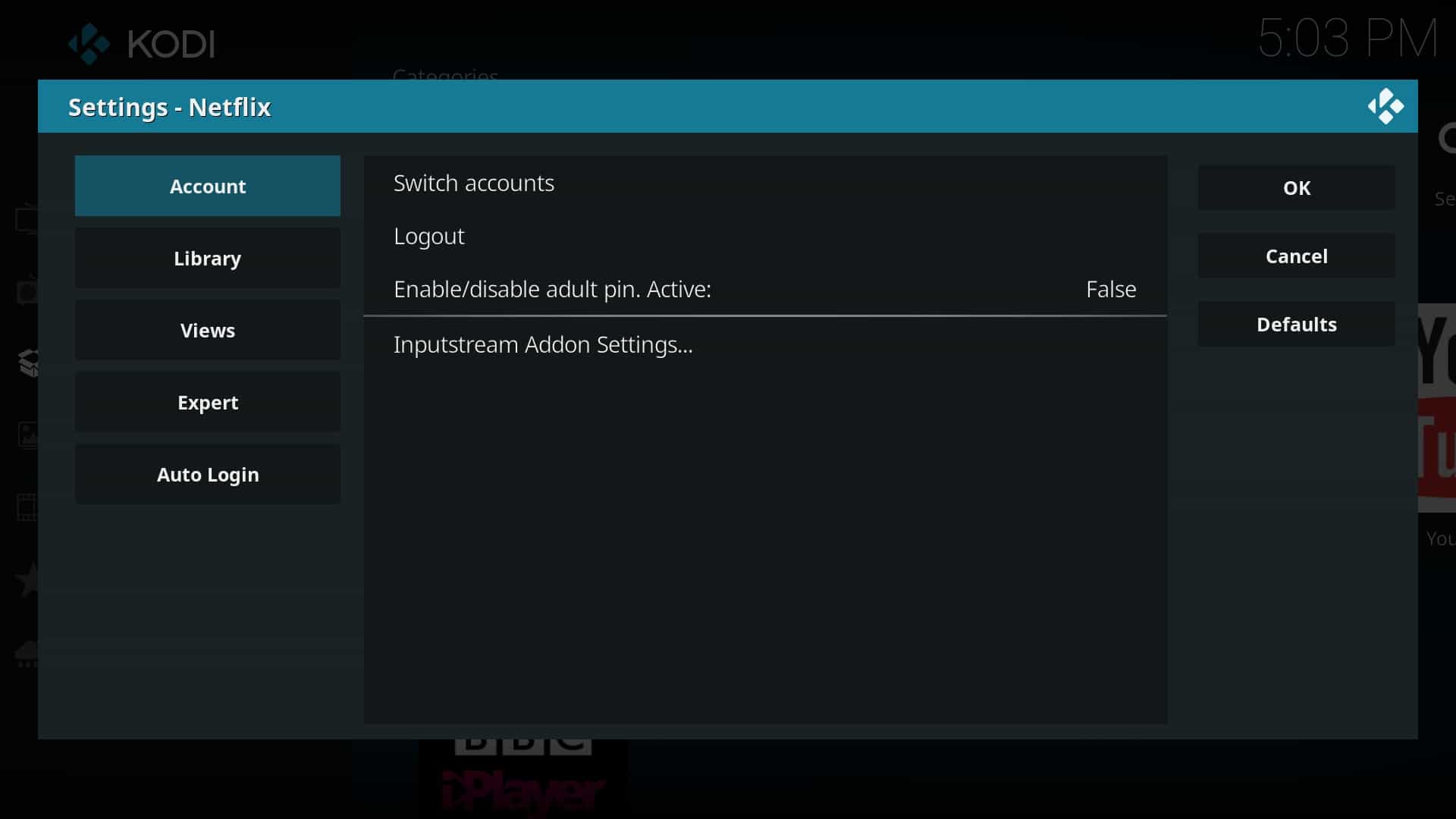 Мы усердно работали, чтобы помочь вам понять, как использовать это приложение на вашем компьютере, в 4 простых шага ниже:
Мы усердно работали, чтобы помочь вам понять, как использовать это приложение на вашем компьютере, в 4 простых шага ниже:
Шаг 1. Загрузите эмулятор Android для ПК и Mac
Хорошо. Перво-наперво. Если вы хотите использовать приложение на своем компьютере, сначала посетите магазин Mac или Windows AppStore и найдите приложение Bluestacks или приложение Nox >> . Большинство учебных пособий в Интернете рекомендуют приложение Bluestacks, и у меня может возникнуть соблазн порекомендовать его тоже, потому что вы с большей вероятностью легко найдете решения в Интернете, если у вас возникнут проблемы с использованием приложения Bluestacks на вашем компьютере.Вы можете скачать программное обеспечение Bluestacks для ПК или Mac Здесь >> .
Шаг 2. Установите эмулятор на свой ПК или Mac
Теперь, когда вы загрузили выбранный эмулятор, перейдите в папку «Загрузки» на своем компьютере, чтобы найти эмулятор или приложение Bluestacks.
Найдя его, щелкните его, чтобы установить приложение или исполняемый файл на свой ПК или компьютер Mac.
Теперь нажмите «Далее», чтобы принять лицензионное соглашение.
Следуйте инструкциям на экране, чтобы правильно установить приложение.
Если вы все сделаете правильно, приложение Emulator будет успешно установлено.
Шаг 3: для ПК — Windows 7/8 / 8.1 / 10
Теперь откройте приложение эмулятора, которое вы установили, и найдите его панель поиска. Найдя его, введите Moj mts в строку поиска и нажмите «Поиск». Щелкните значок приложения Moj mts. Откроется окно Moj mts в Play Store или магазине приложений, и оно отобразит Store в вашем приложении-эмуляторе.Теперь нажмите кнопку «Установить» и, как на устройстве iPhone или Android, ваше приложение начнет загрузку. Теперь все готово.
Вы увидите значок «Все приложения».
Щелкните по нему, и вы попадете на страницу, содержащую все установленные вами приложения.
Вы должны увидеть значок. Щелкните по нему и начните использовать приложение.
Щелкните по нему и начните использовать приложение.
Шаг 4: для Mac OS
Привет. Пользователь Mac!
Шаги по использованию Moj mts для Mac точно такие же, как для ОС Windows выше.Все, что вам нужно сделать, это установить на свой Macintosh эмулятор приложений Nox или Bluestack. Ссылки представлены в первом шаге
Нужна помощь или не можете найти то, что вам нужно? Пожалуйста, свяжитесь с нами здесь →
Moj mts On iTunes
| Загрузить | Разработчик | Рейтинг | Оценка | Текущая версия | Рейтинг взрослых |
|---|---|---|---|---|---|
| Бесплатно в iTunes | Telekom Srbija | 285 | 2.38246 | 2,4 | 4+ |
Скачать на Android
Загрузить Android
Спасибо, что прочитали это руководство.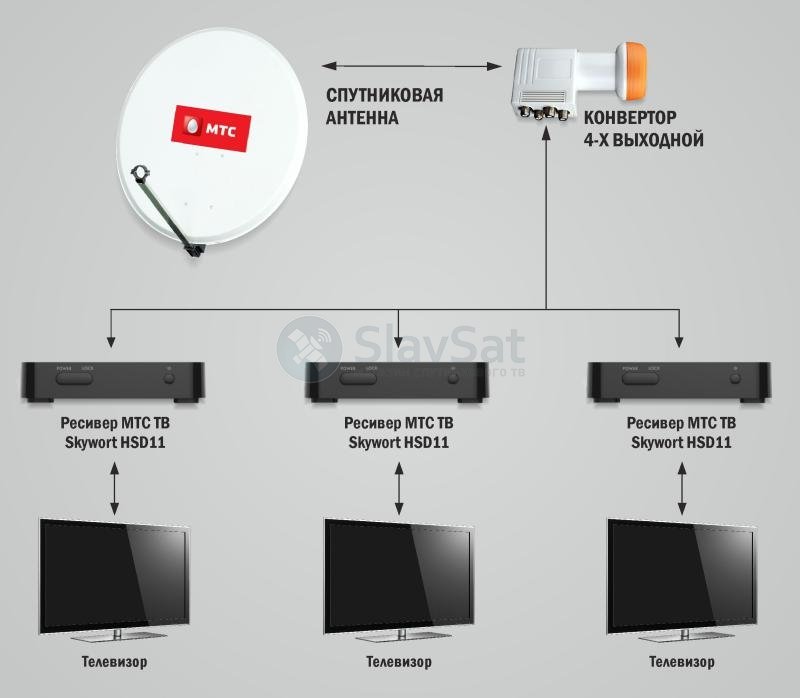 Хорошего дня!
Хорошего дня!
Saznaj sve što te zanima o tvojim mts uslugama — aktiviraj ih brzo i lako!
Moj mts je aplikacija namenjena mts korisnicima i omogućava:
• Pregled usluga, potrošnje i lista mobilne telefonije
• Promenu postpejd tarife
• Dopunu pripejd broja putem platne kartice или zaduženjem postpejd računa
• Uključivanje i isključivanje roming usluge
• Aktiviranje tarifnih dodataka za usluge mobilne telefonije.
• Pregled usluga mts televizije
• Pregled usluga, potrošnje i lista fiksne telefonije
• Pregled usluga kućnog i mobilnog interneta
• Предварительный просмотр в Интернете по адресу: tvojih računa
• Интернет-магазин вшей за другими вшами.
• Управление услугами Э-Рачун
• Generisanje QR koda za plaćanje računa
• Pregled statusa smetnji na linijama
• Prigovor na račun
• Podešavanje telefona za uslugu prenosa podataka
• Uključenje na reč
• Управление моим мтс налогообложением (Промена мейла, промена лозинке, Контактный телефон, Блок данных налога)
Как я могу воспроизводить файлы MTS на моем ПК?
Если у вас нет специализированного программного обеспечения для видео, вы можете использовать проигрыватель Windows Media Player для воспроизведения файлов MTS .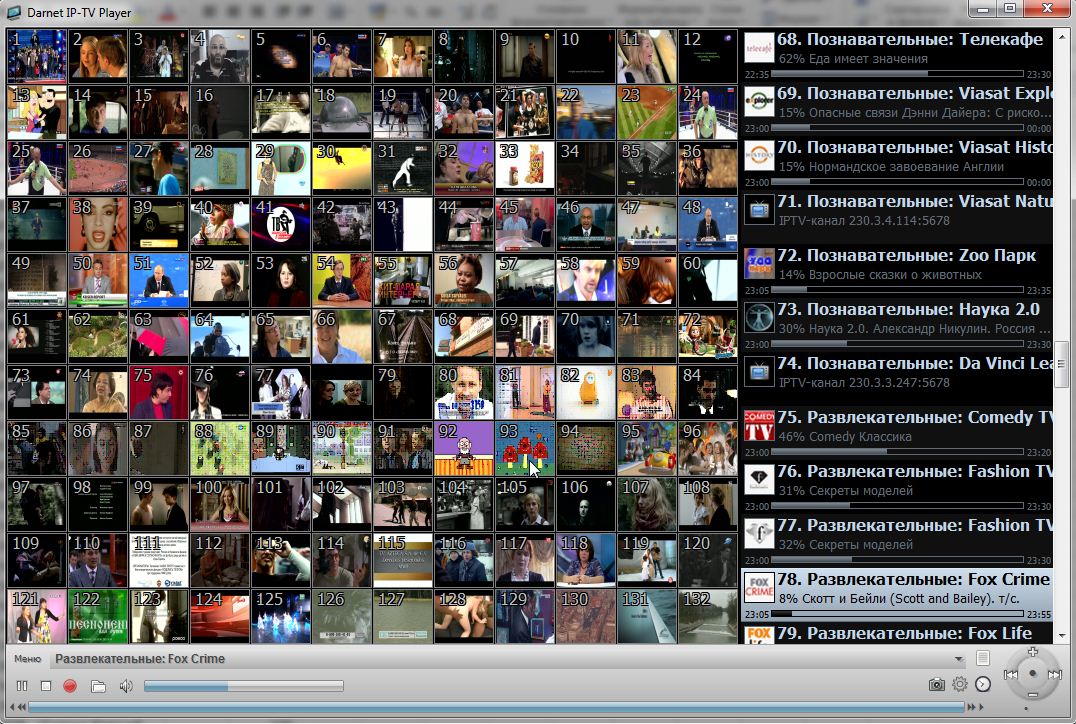 Файлы с расширением MTS — это файлы видео , которые содержат видео высокой четкости MPEG, снятые на видеокамеру HD. Удерживая клавишу с логотипом Windows , нажмите клавишу R, чтобы открыть новое командное окно run .
Файлы с расширением MTS — это файлы видео , которые содержат видео высокой четкости MPEG, снятые на видеокамеру HD. Удерживая клавишу с логотипом Windows , нажмите клавишу R, чтобы открыть новое командное окно run .
Щелкните, чтобы увидеть полный ответ.
Впоследствии может возникнуть вопрос, а как мне воспроизводить файлы .mts на моем ПК?
1 Загрузите, установите и запустите VLC на вашем компьютере . VLC имеет версию для Windows и Mac, поэтому здесь вы можете загрузить разные версии на свой компьютер для воспроизведения файла MTS .2Щелкните «Медиа»> «Открыть файл , », чтобы импортировать видео MTS , файл . Вы должны заметить, что вы можете только воспроизводить один файл MTS за раз.
Аналогично, может ли VLC воспроизводить файлы MTS? Как бесплатный медиаплеер как для пользователей Windows, так и для Mac, медиаплеер VLC популярен среди наших любителей видео. Воспроизведение видео MTS с помощью VLC очень просто: сначала нужно открыть VLC , затем выбрать файл. mts , который вы хотите воспроизвести , затем щелкните его правой кнопкой мыши.
Воспроизведение видео MTS с помощью VLC очень просто: сначала нужно открыть VLC , затем выбрать файл. mts , который вы хотите воспроизвести , затем щелкните его правой кнопкой мыши.
Аналогично, вы можете спросить, как мне конвертировать файлы MTS?
Чтобы преобразовать файл MTS в MP4, вам нужно выбрать MP4 в качестве выходного формата на вкладке «Видео», щелкнув раскрывающееся меню в Преобразовать все файлы в: параметр. При выборе формата вы также можете выбрать разрешение. Для дальнейшего редактирования параметров файла для сжатия файлов MTS и нажмите + Create Custom.
Как преобразовать файлы MTS в mp4?
Как использовать конвертер MTS в MP4
- Шаг 1. Загрузите файл MTS. Выберите файл MTS на своем компьютере с помощью функции просмотра или вставьте URL-адрес.
- Шаг 2 — Выберите MP4. Выбирать . Формат назначения MP4. Мы поддерживаем большинство видеоформатов.

- Шаг 3 — Загрузите преобразованный файл MP4. Немедленно загрузите преобразованный файл MP4.
Друг МТС запустит автоматизированный сервис по борьбе с пиратством IPTV
Friend MTS усиливает борьбу с видеопиратством, представив Viper на выставке CABSAT 2016.Утверждается, что это первое технологическое решение по борьбе с пиратством, специально разработанное для борьбы с растущей угрозой, исходящей от нелегальных приставок IPTV. Viper, который будет продемонстрирован на стенде CD-36, использует фирменную технологию Friend MTS для мониторинга […]
Потоковый медиаплеер с дистанционным управлением на белом фоне
Friend MTS усиливает борьбу с видеопиратством, представив Viper на выставке CABSAT 2016.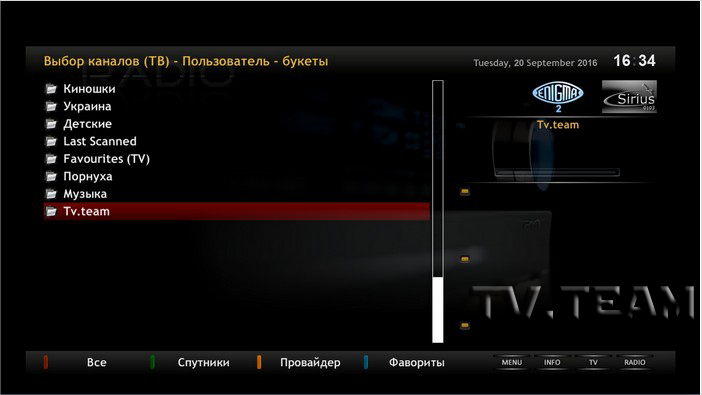 Утверждается, что это первое технологическое решение по борьбе с пиратством, специально разработанное для борьбы с растущей угрозой, исходящей от нелегальных приставок IPTV.
Утверждается, что это первое технологическое решение по борьбе с пиратством, специально разработанное для борьбы с растущей угрозой, исходящей от нелегальных приставок IPTV.
Viper, который будет продемонстрирован на стенде CD-36, использует запатентованную технологию Friend MTS для отслеживания этих устройств, определения источника каждого незаконного канала и его эффективного отключения. Уникальность сервиса Friend MTS заключается в том, что он может идентифицировать эти незаконные широковещательные потоки, которые скрыты за платным доступом и обычно не обнаруживаются обычными методами поиска пиратства.
Friend Генеральный директор МТС Джонатан Френд сказал: «Мы очень рады, что наконец-то представляем Viper на CABSAT в этом году. Пиратство с этих незаконных IPTV-боксов — огромная проблема, особенно на Ближнем Востоке, и эта проблема растет с каждым днем. Viper позволит операторам и вещательным компаниям по всему миру эффективно бороться с этой растущей угрозой и работать над ее окончательным закрытием ».
Нелегальные приставки IPTV доступны всего за 363 доллара США в год и полностью загружены основными вещательными каналами со всего мира, а также контентом VOD и спортивными трансляциями.Они позволяют пользователям получать доступ к множеству каналов, не выходя из собственной гостиной, без необходимости доступа к компьютеру или понимания чего-либо, кроме того, как использовать пульт дистанционного управления.
Viper в настоящее время используется рядом компаний в Европе и на Ближнем Востоке. Он будет представлен вместе с другими решениями для защиты контента Friend MTS, ASiD и Expose Linear, на выставке CABSAT с 8 по 10 марта.
13 лучших плееров IPTV для ПК с Windows в 2021 году (обновлено)
В этом блоге мы обсудим некоторые из лучших плееров IPTV для Windows 10, 8, 7, которые могут открыть вам доступ к любому телевизионному каналу мира.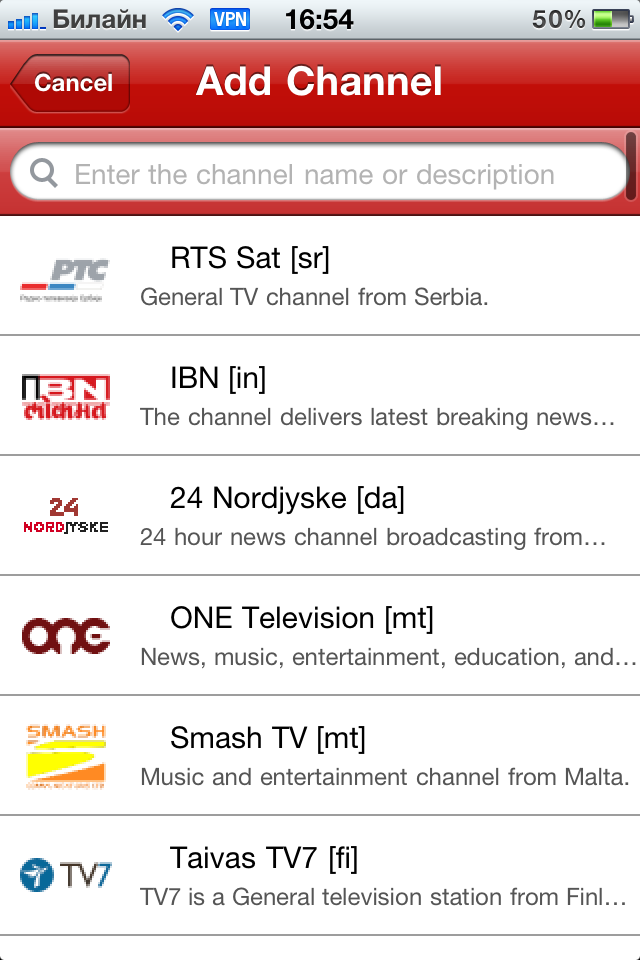
До сих пор основным источником просмотра телешоу были телеканалы, поддерживаемые антеннами, спутниковыми антеннами и оптоволоконными кабелями.
Однако с быстрым ростом Интернета и рынка интеллектуальных устройств просмотр телеканалов прямо с настольного ПК стал новой тенденцией.
Все благодаря службам Интернет-телевидения, также известным как IPTV . Вы можете использовать IPTV-плеер для просмотра развлекательных телешоу, видео по запросу, телеканалов в прямом эфире и многого другого.С помощью плееров IPTV вы можете расширить возможности своего развлечения . Независимо от того, где вы находитесь и откуда, с помощью IPTV Player вы можете без особых усилий транслировать любые телешоу и фильмы. Что вам нужно сделать, это просто зарегистрироваться и сразу войти в систему. После этого смотрите любимый фильм или телешоу без каких-либо препятствий.
Прежде чем перейти к списку, давайте сначала разберемся, что такое IPTV-плеер, как он работает и почему так важно выбрать лучший для своего рабочего стола. Позже вы узнаете о лучшем проигрывателе Windows IPTV!
Позже вы узнаете о лучшем проигрывателе Windows IPTV!
Что такое IPTV Player?
Телевидение по Интернет-протоколу (IPTV) — это услуга, которая обеспечивает поддержку потоковой передачи мультимедиа через сети Интернет-протокола (IP). Пользователи могут приобрести подписку IPTV и смотреть все телеканалы, прямые трансляции и видео по запросу (VOD) сервисов в любое время на своих настольных ПК, ноутбуках, а также на устройствах Android и iOS с помощью проигрывателя IPTV.
Как работает IPTV?
IPTV обеспечивает доступ к телевизионным каналам и другому цифровому контенту через IP-сети.Он основан на сети с коммутацией пакетов, которая охватывает как одноадресные (видео по запросу), так и многоадресные (прямое ТВ) потоки.
Зачем вам нужен IPTV-плеер для Windows?
В современном мире цифрового просмотра разгула традиционные телевизионные форматы, включая вещательные / кабельные сети, находятся на грани исчезновения.
В настоящее время просмотр фильмов онлайн и прямая трансляция телепередач и спортивных состязаний прямо с ПК, ноутбуков и планшетов стала новой нормой. В свете этого выделенный IPTV-плеер чрезвычайно удобен при воспроизведении различных потоковых протоколов на устройствах Windows.
Лучшие плееры IPTV для Windows 10, 8, 7 в 2021 году
Превратите свой ПК с Windows в прямую трансляцию с лучшими плеерами IPTV. Выберите наиболее подходящий из полного списка, обсуждаемого ниже!
1. VLC Media Player
Этот широко известный IPTV-плеер не нуждается в представлении. Это мультимедийный проигрыватель с открытым исходным кодом, который может легко управлять всеми вашими локальными медиа и транслировать контент IPTV без ущерба для вашей безопасности и конфиденциальности.Он использует файлы m3u для потокового IPTV и другого мультимедийного контента.
Все, что вам нужно, — это последняя версия VLC и выполнить несколько простых шагов для потоковой передачи IPTV на ваш VLC-плеер.
- Запустите VLC Player.
- Откройте сетевые потоки из раздела «Медиа».
- Введите URL-адрес сети IPTV и нажмите Enter.
- Все ваши каналы IPTV теперь должны быть видны на левой панели VLC.
Подробнее: Как обновить и восстановить звуковой драйвер в Windows 10
Основные характеристики VLC Media Player:
- Он предлагает поддержку ряда протоколов потоковой передачи, мультимедийных файлов, DVD и компакт-дисков.
- Встроенные кодеки — MKV, MP3, MPEG-2, WebM и др.
- Полностью не содержит компьютерных вирусов, шпионского ПО и вредоносной рекламы
- Высокая совместимость с Windows, Mac, Linux и мобильными платформами.
VLC Media Player имеет простой интерфейс и, несомненно, является одним из самых удобных плееров IPTV.
2. Мой LPTV Player
My IPTV — еще один мощный медиаплеер, который поставляется с электронным программным гидом (EPG) , который поможет вам смотреть лучших каналов IPTV на вашем ПК или ноутбуке с Windows.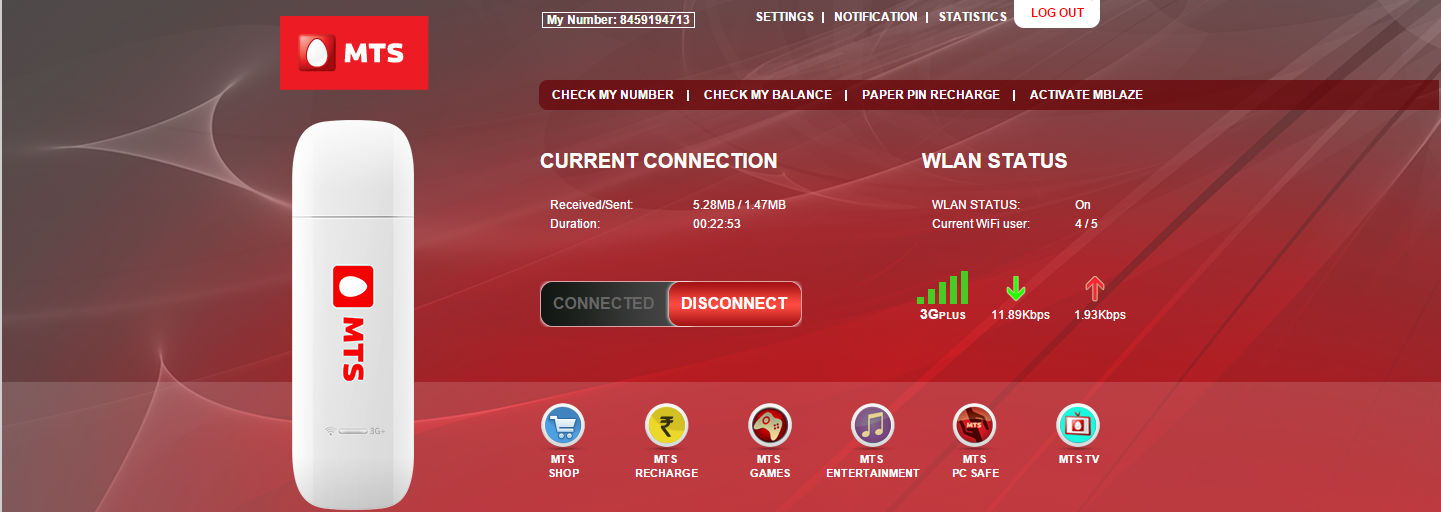
Если у вас есть активная подписка на IPTV, вы можете использовать приложение My IPTV для прослушивания онлайн-радио каналов и просмотра цифрового телевидения и видео по запросу (VOD). Выполните следующие простые шаги, чтобы настроить приложение My IPTV на вашей Windows:
- Обед «Мое IPTV» и перейдите в меню «Настройки» .
- Загрузите свой плейлист m3u, выберите предпочитаемый канал IPTV и затем нажмите ‘OK’ .
Он поставляется с простым в использовании интерфейсом и может беспрепятственно передавать ваш плейлист m3u либо из локального хранилища, либо из любого другого удаленного места.Если вы хотите попробовать, вы можете бесплатно загрузить приложение My IPTV из Microsoft Store.
Подробнее: Лучшее программное обеспечение для поиска дубликатов фотографий и очистки
3. Коди
Kodi — еще одно потрясающее приложение, которое не только позволяет просматривать локальный медиаконтент, но также служит отличной альтернативой проигрывателю IPTV для ПК с Windows . Вы можете использовать его медиаплеер для воспроизведения ваших любимых цифровых каналов прямо со своего настольного ПК.
Вы можете использовать его медиаплеер для воспроизведения ваших любимых цифровых каналов прямо со своего настольного ПК.
Вы также можете установить различные сторонние надстройки для потоковой передачи телепрограмм и просмотра видео по запросу (VOD).
Если вы хотите использовать Kodi в качестве проигрывателя IPTV, выполните следующие простые шаги:
- Запустите приложение и щелкните Радио или ТВ.
- Введите URL-адрес телешоу или видео, которое вы хотите посмотреть, и нажмите кнопку «Воспроизвести».
Что касается бесплатного программного обеспечения, медиаплеер Kodi определенно предлагает больше, чем следовало бы, учитывая его простой интерфейс и отличные возможности потоковой передачи.
4. Бесплатный TV Player
Free TV Player предлагает легкий доступ ко всем вашим любимым телешоу, фильмам, каналам и Интернет-радио, что делает его одним из лучших плееров IPTV для Windows.
Чтобы смотреть телепередачи в прямом эфире на настольном компьютере или ноутбуке, просто загрузите свой список воспроизведения M3U, и все готово. Ниже приведены несколько простых шагов по настройке и потоковой передаче IPTV на настольном ПК:
- Запустите приложение Free TV Player на своем устройстве
- Введите URL-адрес списка воспроизведения M3U, предоставленный поставщиком услуг IPTV.
- Выберите свой любимый канал и нажмите кнопку воспроизведения
Этот легкий бесплатный IPTV-плеер определенно заслуживает того, чтобы его попробовать, если вы хотите беспрепятственно смотреть большое количество цифрового контента и телепрограмм в прямом эфире.
5. Простой телевизор
Simple TV — один из лучших и наиболее часто используемых плееров IPTV для ПК . Он предлагает удобный и бесплатный механизм для просмотра телешоу и другого мультимедийного контента прямо с вашего ноутбука или компьютера.
Вы можете использовать это портативное приложение для просмотра IPTV и прослушивания радиоканалов. Он поставляется с организованным интерфейсом, который поддерживает простой просмотр каналов IPTV.
Некоторые примечательные особенности Simple TV:
- Возможности создания снимков и функции кадрирования
- Функции регулировки контрастности, яркости и громкости
- Может загружать плейлисты, созданные другими пользователями
- Он может поддерживать скрипт LUA и многое другое.
6.ProgTV / ProgDVB
ProgTV — еще одно известное приложение IPTV для Windows , используемое для потоковой передачи телеканалов в прямом эфире и прослушивания радио на ПК.
Он работает с двумя независимыми интерфейсами и известен своим легким доступом к цифровому контенту и удобным пользовательским интерфейсом.
Он может удаленно управлять вашим домашним кинотеатром ПК, а также может работать с мышью. ProgTV поддерживает каналы IPTV, Интернет-телевидение и радио, Родина ТВ, Совок ТВ, DVB-S, DVB-S2, DVB-T2 и многие другие источники данных.
ProgTV поддерживает каналы IPTV, Интернет-телевидение и радио, Родина ТВ, Совок ТВ, DVB-S, DVB-S2, DVB-T2 и многие другие источники данных.
Некоторые примечательные особенности ProgTV:
- Запись радио и телеканалов
- Сетевое вещание и телетекст
- Поддержка HD TV
- 10-полосный эквалайзер и быстрый предварительный просмотр каналов Mosaic
7. IPTV
В настоящее время он входит в число лучших плееров IPTV для ПК и ноутбуков с Windows , поскольку позволяет бесплатно смотреть ваши любимые телешоу и цифровые каналы через многочисленные живые медиаисточники.
Однако приложение IPTV не транслирует ни один из этих медиаисточников для потоковой передачи цифрового мультимедиа, оно просто предлагает вам платформу, на которой вы можете смотреть контент IPTV.
Подробнее: Лучшее программное обеспечение для настройки Windows 10
Чтобы транслировать IPTV на ПК, выполните следующие простые шаги:
- Запустите приложение IPTV на компьютере или ноутбуке с Windows
- Зайдите в опцию Настройки
- Введите URL-адрес (предоставленный поставщиком услуг IPTV) для загрузки списка воспроизведения M3U.

- Нажмите OK, чтобы транслировать предпочтительный канал.
Более того, он оснащен элегантным интерфейсом, который призван обеспечить современные возможности телевидения.Пользователи могут бесплатно скачать этот IPTV-плеер из Microsoft Store.
8. GSE SMART IPTV
Это одно из самых популярных решений IPTV для просмотра цифровых каналов и телешоу на вашем устройстве. GSE SMART IPTV в первую очередь разработан для мобильных платформ, таких как устройства iOS и Android, но если вы хотите использовать его на своем ПК с Windows 7/8 / 8.1 / 10, вы можете сделать это с помощью эмулятора.
Чтобы это приложение IPTV работало на вашем устройстве с Windows, сначала необходимо установить BlueStacks .BlueStacks — популярный эмулятор, который помогает приложениям на базе ОС Android запускаться на устройствах Windows и macOS. Ниже приведены пошаговые инструкции по использованию плеера Smart IPTV на ПК с Windows :
Подробнее: лучшие альтернативы Bluestacks, которые вы должны попробовать
- Запустите BlueStacks, а затем войдите в систему, используя свои учетные данные Google.

- Загрузите приложение GSE SMART IPTV из Google Play Store или по ссылке ниже.
- Установите приложение и откройте его.
- Введите URL-адрес и загрузите свой список воспроизведения M3U.
- Нажмите «ОК», а затем посмотрите любой канал IPTV в прямом эфире по своему вкусу.
9. OttPlayer
Не хватает денег для оплаты ежемесячной подписки на телеканалы? Мы защитили вас, здесь мы представляем OttPlayer, который является одним из лучших плееров IPTV для ПК с Windows 10 . IPTV расшифровывается как телевидение по интернет-протоколу. Используя OttPlayer, вы можете бесплатно смотреть свои любимые телеканалы и шоу, используя компьютер и Интернет.OttPlayer позволяет своим пользователям смотреть IPTV от вашего интернет-провайдера или любого другого источника на ваших телефонах, планшетах, телевизионных приставках или телевизорах, и все это централизованно контролируется через веб-сайт. Наслаждайтесь IPTV Наслаждайтесь жизнью.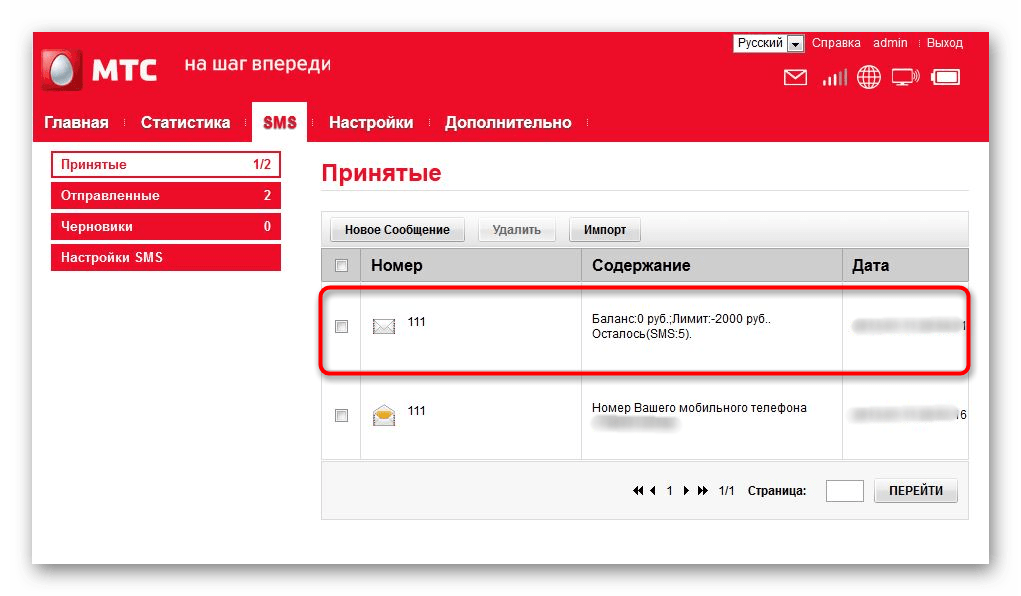
Как настроить IPTV:
- Прежде всего, вам необходимо составить список каналов, которые вы можете взять из любого удобного для вас источника.
- Вам необходимо получить аккаунт от https://ottplayer.es
- Поместите регистрационные данные i.е. логин и пароль
- Загрузите плейлист на веб-сайт, т. Е. Вы скачали ранее, https://ottplayer.es
- Поместите плейлист на любое совместимое устройство
- Наслаждайтесь просмотром IPTV.
Основные характеристики OttPlayer:
- OttPlayer поддерживает различные протоколы, такие как HLS, RTSP, TS по UDP RTMP
- Он также обеспечивает поддержку списков воспроизведения M3U8.
- Обеспечивает простое управление каналами с помощью значков соответствующих каналов.
- Сервис для пользователей абсолютно бесплатный и без рекламы.
Среди всех лучших приложений IPTV это приложение довольно интересное и стоящее.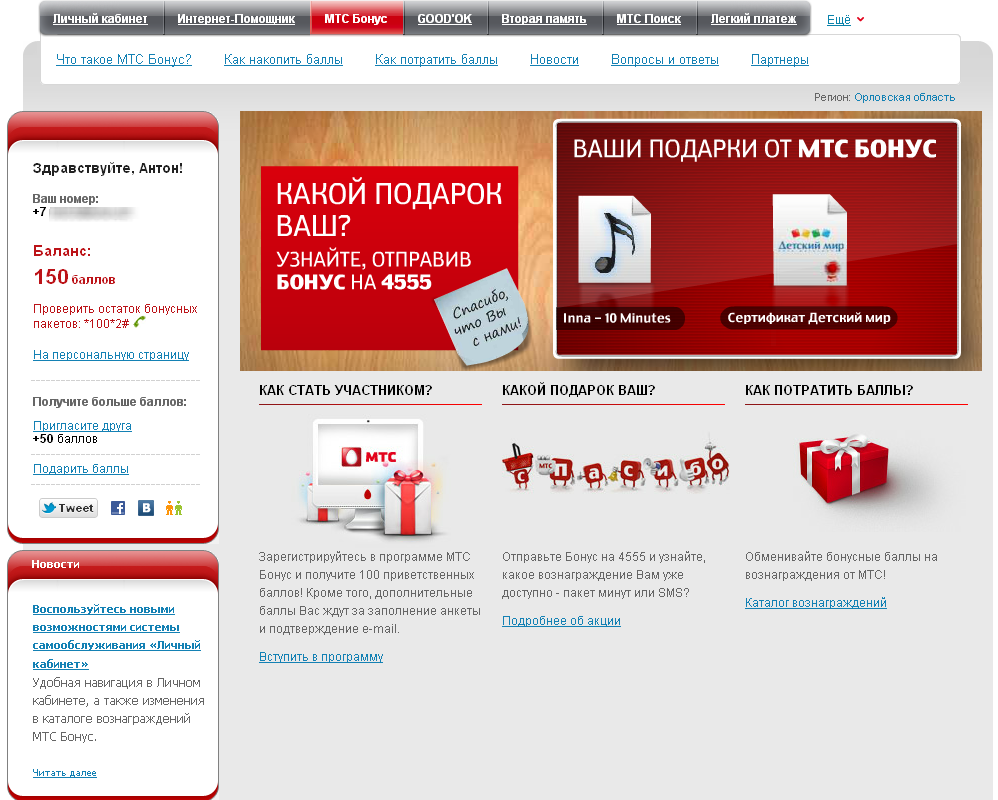 Простой в использовании интерфейс OttPlayer делает его идеальным выбором для миллионов пользователей по всему миру.
Простой в использовании интерфейс OttPlayer делает его идеальным выбором для миллионов пользователей по всему миру.
10. Plex
Plex — это самые потрясающие плееры IPTV, которые вам обязательно стоит попробовать , чтобы насладиться умным потоковым видео . Plex может транскодировать практически любые медиафайлы.Кроме того, пользовательский интерфейс довольно прост и удобен в использовании. Plex также позволяет передавать в потоковом режиме ваш личный контент, включая видео, музыку, фильмы и т. Д. Вот как получить доступ к Plex!
- Сначала зарегистрируйтесь для учетной записи Plex, а затем установите медиасервер Plex, запустив файл установки.
- После этого запустите канал Cigaras IPTV, а затем выберите «Каналы» в категории заголовка онлайн-контента.
- После этого перейдите к надстройке IPTV и щелкните по нему, затем нажмите «Настройки».
- Теперь вставьте URL-адрес вашего файла IPTV .m3u, затем нажмите кнопку «Сохранить».

- Затем найдите доступные каналы, добавьте их в свой список воспроизведения и наслаждайтесь.
11. MYIPTV
Ищете лучших плееров IPTV для Windows ? Тогда MyIPTV идеально подходит. Вы можете использовать все его высококачественные функции совершенно бесплатно. Благодаря этому вы можете легко воспроизводить телепрограммы в прямом эфире и видео через плейлисты m3u.Его пользовательский интерфейс чрезвычайно прост для понимания. Вот шаги, которые вам нужно выполнить, чтобы получить к нему доступ!
- Зайдите в настройки.
- Теперь вам нужно добавить новый список воспроизведения и источник EPG.
- Теперь добавьте любой URL-адрес или локальный список каналов.
- Вернитесь к настройкам.
- После этого выберите список воспроизведения канала и нажмите на опцию обновления.
12. Perfect Player Windows
Perfect Player Windows — это бесплатный проигрыватель IPTV, который вы можете попробовать. Этот плеер предлагает потрясающий цифровой контент прямо на ваш компьютер без каких-либо затрат, поэтому он является одним из лучших плееров IPTV для Windows 10 и предыдущих версий. Это продвинутая программа с полупрозрачным экранным меню и возможностью полноэкранного отображения.
Этот плеер предлагает потрясающий цифровой контент прямо на ваш компьютер без каких-либо затрат, поэтому он является одним из лучших плееров IPTV для Windows 10 и предыдущих версий. Это продвинутая программа с полупрозрачным экранным меню и возможностью полноэкранного отображения.
Некоторые примечательные особенности Windows Perfect Player:
- Вы можете легко настроить плеер и использовать его в соответствии с потребностями, это гибкий плеер.
- Вы даже можете наслаждаться полноэкранным отображением любимого контента без каких-либо дополнительных затрат.
- Плеер поддерживает несколько языков, а это значит, что каждый человек со всего мира может использовать этот удивительный плеер и транслировать свой любимый контент. Поддерживаемые языки включают английский, испанский, русский, греческий, португальский и многие другие.
- Плеер поддерживает следующие форматы: m3u и XSPF для списка воспроизведения и EPG вместе с двумя другими.

13. Умные устройства IPTV для ПК
Раньше этот проигрыватель был недоступен для пользователей Windows, но теперь даже пользователи Windows могут наслаждаться своим любимым контентом с плеерами IPTV Smarter для ПК.Это одно из лучших приложений IPTV для Windows 10 и более старых версий. Вы можете легко транслировать и смотреть телепередачи, фильмы, сериалы и видео по запросу.
Некоторые примечательные особенности IPTV Smarters для ПК:
- Эта программа работает с кодами Xtream, но, тем не менее, ее можно использовать в версиях Windows, включая 32- и 64-разрядные версии.
- Кроме этого, вы можете легко использовать эту программу на мобильных устройствах и Smart TV.
- Вы можете записывать прямые трансляции и наслаждаться ими в любое время.
- Самое лучшее в этом плеере IPTV то, что он поддерживает все основные форматы видео, поэтому вы не пропустите ни одного любимого контента.
Часто задаваемые вопросы о плеерах IPTV
1 кв. Законны ли плееры IPTV?
Законны ли плееры IPTV?
Да, игроки ITPV на 100% легальны. Они не предлагают никаких потоковых сервисов и не размещают собственный контент. ITPV Players просто предоставляет платформу для воспроизведения мультимедийных файлов и потоковых протоколов.
2 кв.Тип услуг IPTV
- Видео по запросу (VoD)
- Прямой эфир
- Начать через телевизор
- Catch-Up TV
- Потоковое вещание в реальном времени
3 кв. Как получить доступ к IPTV с ПК?
Чтобы получить доступ к IPTV с ПК, вам необходимо загрузить и установить на свой ПК один из перечисленных выше плееров IPTV. Вы можете загрузить перечисленные выше плееры IPTV с их официального сайта поддержки. После того, как вы установили наиболее понравившихся вам плееров IPTV, затем разрешите все разрешения, которые они запрашивали, чтобы продолжить.Затем следуйте инструкциям мастера и ничего не меняйте, кроме места установки. Теперь запустите установщик, затем запустите программу и добавьте список каналов в свой список воспроизведения.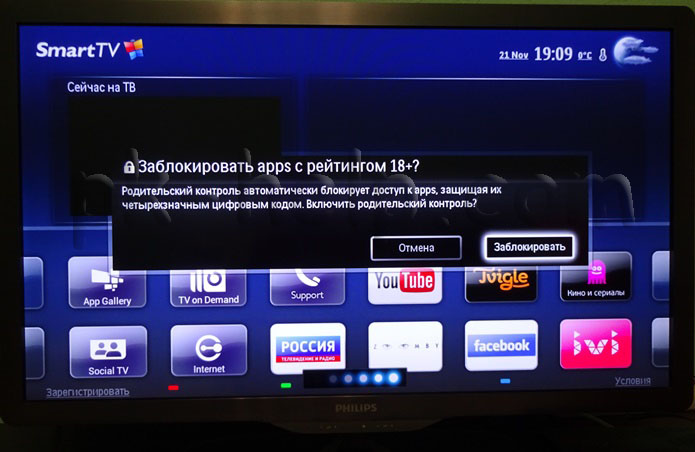 Таким образом вы можете легко получить доступ к IPTV с ПК и транслировать свои самые любимые телешоу и фильмы.
Таким образом вы можете легко получить доступ к IPTV с ПК и транслировать свои самые любимые телешоу и фильмы.
Какой лучший IPTV-плеер для ПК и ноутбуков с Windows?
Итак, на этом мы завершаем наше краткое изложение некоторых из лучших плееров IPTV для Windows 10, 8, 7 в 2021 году. Доступно также несколько других вариантов, но упомянутые выше являются лучшими с точки зрения функций и удобства использования.
И если вам интересно наше мнение, то мы хотели бы порекомендовать OttPlayer. Это один из лучших плееров IPTV, к которому вы можете получить доступ для потоковой передачи ваших любимых телешоу и фильмов. Вы также можете использовать OttPlayer для живых выступлений и шоу по запросу. Это то, что мы думаем о лучшем плеере IPTV, однако окончательное решение полностью за вами.
Итак, чего вы ждете? Загрузите любой из этих бесплатных плееров IPTV прямо сейчас и превратите свой компьютер в потрясающий развлекательный гаджет.Наконец, если вы думаете, что мы что-то упустили, чтобы упомянуть, не стесняйтесь поделиться с нами своими предложениями. Мы будем удивлены, услышав ваши предложения и улучшив наш список лучших плееров IPTV для ПК и ноутбуков с Windows.
Мы будем удивлены, услышав ваши предложения и улучшив наш список лучших плееров IPTV для ПК и ноутбуков с Windows.
На данный момент это все, мы вернемся к еще одной яркой технической истории, а пока оставайтесь на связи с нами! Прежде всего, не забудьте подписаться на нашу рассылку новостей, чтобы править миром технологий.
Друг МТС | Политика конфиденциальности и использования файлов cookie
Friend MTS является контролером и обработчиком данных в соответствии с правилами Общего регламента защиты данных (GDPR), и он зарегистрирован в Управлении комиссара по информации с регистрационным номером Z9874700.
Зарегистрированный офис Friend MTS: Eleven Brindleyplace, 2 Brunswick Square, Birmingham B1 2LP, United Kingdom. В этом уведомлении ссылки на «Компанию», «мы», «наш» или «нас» означают Friend MTS Limited
.
Компания Friend MTS серьезно относится к вашей конфиденциальности, и в настоящей Политике конфиденциальности указано, как и почему мы собираем, храним и используем информацию о вас, когда вы используете наш веб-сайт www. friendmts.com или взаимодействуете с ним, а также где мы иным образом получаем или собирать информацию о вас.
friendmts.com или взаимодействуете с ним, а также где мы иным образом получаем или собирать информацию о вас.
Настоящая Политика конфиденциальности касается следующего:
— Посетители сайта
— Маркетинговая и служебная электронная почта
— Набор
— Клиенты
— Персональные данные детей
— Безопасность данных
— Ссылки на другие сайты
— Доступ к вашей личной информации
Любые вопросы относительно этой политики и нашей политики конфиденциальности следует отправлять на * защищенный адрес электронной почты *.
Посетители сайта
Когда кто-то посещает сайт www.friendmts.com, мы используем стороннюю службу Google Analytics для сбора стандартной информации интернет-журналов и моделей поведения посетителей. Мы делаем это, чтобы узнать такие вещи, как количество посетителей различных частей сайта. Эта информация обрабатывается только таким образом, чтобы никого не идентифицировать. Мы не предпринимаем и не позволяем Google делать какие-либо попытки установить личности тех, кто посещает наш веб-сайт.Вы можете найти дополнительную информацию о том, как файлы cookie используются на нашем веб-сайте, в Политике использования файлов cookie (в конце этой страницы).
Если мы действительно хотим собирать личную информацию через наш веб-сайт, например, через нашу контактную веб-форму или веб-форму найма, мы сообщим об этом заранее. Мы проясним это при сборе личной информации и объясним, что мы собираемся с ней делать.
Маркетинговые и служебные электронные письма
Мы используем стороннего поставщика MailChimp, связанного с нашими Freshsales и Freshdesk CRM, для доставки вам соответствующего контента.Мы собираем статистику открытия электронной почты и кликов, используя стандартные отраслевые технологии, которые помогают нам отслеживать и улучшать нашу электронную переписку. Для получения дополнительной информации см. Политику конфиденциальности MailChimp и Политику конфиденциальности Freshsales.
Мы рекомендуем вам обновить свои настройки общения в наших электронных письмах, чтобы вы получали от нас соответствующие сообщения. Вы можете отказаться от подписки на рассылку маркетинговой или сервисной команды, щелкнув ссылку отказа от подписки внизу любого из наших электронных писем.
Набор персонала
Любые личные данные, предоставленные для приема на работу, будут использоваться только для этой цели. Информация, которую мы собираем, будет включать контактные данные, социальные и профессиональные профили, образование и опыт работы. Мы пользуемся услугами стороннего поставщика Workable для наших служб сбора данных — см. Политику конфиденциальности Workable. Кандидаты могут получить доступ к своим данным или запросить их удаление, исправление или ограничение обработки, отправив электронное письмо на * защищенный адрес электронной почты *.
Клиенты
Чтобы воспользоваться всеми преимуществами услуг защиты контента Friend MTS и получить доступ к определенным веб-сайтам (которые требуют процесса входа в систему), нам необходимо собрать ваше полное имя, рабочий адрес электронной почты, должность и информацию о компании.
Мы используем эту информацию по нескольким причинам: чтобы рассказать вам о действиях, связанных с вашими услугами по защите контента; чтобы связаться с вами, если нам потребуется получить или предоставить дополнительную информацию; проверять правильность наших записей и время от времени проверять, довольны ли вы услугами, предоставляемыми Friend MTS.Мы никогда не будем продавать наш список рассылки клиентов какой-либо другой организации или бизнесу.
Поскольку вы заключили договор с Friend MTS о предоставлении услуг по защите контента, мы считаем, что у нас есть законный интерес в хранении вашей контактной информации, как это определено в руководстве ICO по законодательству GDPR, доступном для просмотра здесь.
Если у вас есть какие-либо вопросы об использовании нами ваших данных или вы хотите оспорить наше предположение о том, что вы даете согласие на хранение вашей информации в законных интересах, свяжитесь с * защищенным адресом электронной почты *.
Персональные данные детей
Friend MTS сознательно не собирает какие-либо персональные данные от детей младше 16 лет. Если вам не исполнилось 16 лет, пожалуйста, не отправляйте никакие персональные данные через наши веб-сайты или услуги. Мы призываем родителей и законных опекунов следить за тем, как их дети используют Интернет, и обеспечивать соблюдение этого уведомления, давая указание своим детям никогда не предоставлять личные данные через наши службы или веб-сайты без их разрешения.Если у вас есть основания полагать, что ребенок в возрасте до 16 лет предоставил нам личные данные через наши веб-сайты или услуги, отправьте электронное письмо * защищенное письмо *, и мы постараемся удалить эту информацию и удалить учетную запись ребенка из нашей базы данных.
Безопасность данных
Когда вы делитесь своими личными данными с Friend MTS, мы будем обрабатывать эти данные в соответствии с нашими обязанностями в соответствии с Законом о защите данных 2018 года и другим соответствующим законодательством, включая GDPR, который вступил в силу в мае 2018 года.Мы будем хранить ваши данные в безопасности. Чтобы предотвратить несанкционированный доступ, поддерживать точность данных и гарантировать правильное использование информации, мы отслеживаем и корректируем наши физические, электронные и управленческие процедуры для защиты и защиты ваших личных данных, пока мы находимся на нашем попечении или на попечении любых сторонних поставщиков, с которыми мы работаем. может заключить договор на обработку ваших данных от нашего имени.
Ссылки на другие сайты
Это уведомление о конфиденциальности не распространяется на ссылки на сайте www.friendmts.com при подключении к другим веб-сайтам, включая Twitter и LinkedIn. Эти сайты не регулируются настоящей Политикой конфиденциальности, и если у вас есть вопросы о том, как сайт использует вашу информацию, ознакомьтесь с заявлением о конфиденциальности этого сайта.
Доступ к вашей личной информации
Вы имеете право на доступ к личной информации о вас, которую хранит Friend MTS. Все запросы должны быть сделаны в письменной форме, отправьте электронное письмо на * защищенный адрес электронной почты *.
Вы имеете право:
— Запросите копию ваших личных данных, которые мы храним.Мы требуем, чтобы вы подтвердили свою личность двумя утвержденными формами удостоверения личности. Мы ответим в течение 30 дней с момента получения любого письменного запроса и подтвержденного удостоверения личности. Мы не будем взимать плату за обработку этих запросов, если только запрос не является явно необоснованным или чрезмерным.
— Исправьте неточности в ваших данных. Чтобы обновить данные, которые мы храним, физическое лицо должно связаться с нашим контактным лицом по защите данных.
— Запрос на удаление ваших личных данных из записей компании (в рамках нормативных и / или установленных законом ограничений).
— Передать данные о вас, которые мы храним, другой организации.
— Возражение против определенных типов обработки, например прямого маркетинга.
— Объект автоматической обработки, включая профилирование.
——————————-
Политика в отношении файлов cookie
Мы используем систему классификации различных типов файлов cookie, которые мы используем на веб-сайте или которые могут использоваться третьими сторонами через наши веб-сайты. Классификация была разработана Международной торговой палатой Великобритании и объясняет, какие файлы cookie мы используем, почему мы их используем, а также функциональные возможности, которые вы потеряете, если решите, что не хотите, чтобы они были на вашем устройстве.
Что такое cookie?
Файлы cookie
— это текстовые файлы, содержащие небольшие объемы информации, которые загружаются на ваш персональный компьютер, мобильное или другое устройство, когда вы посещаете веб-сайт. Затем файлы cookie отправляются обратно на исходный веб-сайт при каждом последующем посещении или на другой веб-сайт, который распознает этот файл cookie. Файлы cookie полезны, потому что они позволяют веб-сайту распознавать устройство пользователя.
Как долго хранятся файлы cookie?
Постоянные файлы cookie — эти файлы cookie остаются на устройстве пользователя в течение периода времени, указанного в файле cookie.Они активируются каждый раз, когда пользователь посещает веб-сайт, создавший этот конкретный файл cookie.
Сеансовые файлы cookie — эти файлы cookie позволяют операторам веб-сайтов связывать действия пользователя во время сеанса браузера. Сеанс браузера начинается, когда пользователь открывает окно браузера, и заканчивается, когда он закрывает окно браузера. Сессионные куки создаются временно. После закрытия браузера все файлы cookie сеанса удаляются.
Файлы cookie
выполняют множество различных функций, например, позволяют эффективно перемещаться между страницами, запоминать ваши предпочтения и в целом улучшать взаимодействие с пользователем.
Файлы cookie, используемые на сайте Друга МТС
Список всех файлов cookie, используемых на сайте Friend MTS по категориям, приведен ниже.
Строго необходимые файлы cookie
Эти файлы cookie позволяют использовать услуги, о которых вы специально просили. Эти файлы cookie необходимы для того, чтобы вы могли перемещаться по веб-сайту Friend MTS и использовать его функции, такие как доступ к защищенным областям нашего веб-сайта.
Рабочие файлы cookie
Эти файлы cookie собирают анонимную информацию о посещенных страницах.Используя веб-сайт, вы соглашаетесь с тем, что мы можем размещать эти типы файлов cookie на вашем устройстве.
Эти файлы cookie собирают информацию о том, как посетители используют веб-сайт, например, какие страницы посетители посещают чаще всего, и получают ли они сообщения об ошибках с веб-страниц. Эти файлы cookie не собирают информацию, идентифицирующую посетителя. Вся информация, собираемая этими файлами cookie, является агрегированной и, следовательно, анонимной. Он используется только для улучшения работы веб-сайта.
Функциональные файлы cookie
Эти файлы cookie запоминают выбор, который вы делаете, чтобы улучшить ваш опыт.Используя наш веб-сайт, вы соглашаетесь с тем, что мы можем размещать эти типы файлов cookie на вашем устройстве.
Эти файлы cookie позволяют нашему веб-сайту запоминать сделанный вами выбор (например, ваше имя пользователя, язык или регион, в котором вы находитесь) и предоставлять расширенные, более личные функции. Эти файлы cookie также можно использовать для запоминания изменений, внесенных вами в размер текста, шрифты и другие части веб-страниц, которые вы можете настроить. Они также могут быть использованы для предоставления запрашиваемых вами услуг, таких как просмотр видео или комментирование блога.Информация, собираемая этими файлами cookie, может быть анонимной, и они не могут отслеживать вашу активность на других веб-сайтах.
Сторонние файлы cookie
Эти файлы cookie позволяют третьим сторонам отслеживать успешность своего приложения или настраивать приложение для вас. Из-за того, как работают файлы cookie, мы не можем получить доступ к этим файлам cookie, а третьи лица не могут получить доступ к данным в файлах cookie, используемых на нашем сайте.
Например, если вы решите «поделиться» контентом через Twitter или другие социальные сети, вам могут отправляться файлы cookie с этих веб-сайтов.Мы не контролируем настройку этих файлов cookie, поэтому посетите эти веб-сайты, чтобы получить дополнительную информацию об их файлах cookie и способах управления ими.
Авторские права
Все содержимое © 2018 Friend MTS Limited. Все права защищены.
Обновлено — 22 мая 2018 г.
.



 Некоторые опытные пользователи также рекомендуют в случае проблем сбросить приставку до заводских настроек. Для этого зайдите в меню, потом «Настройки» – «Системные настройки» и выберите «Заводские настройки».
Некоторые опытные пользователи также рекомендуют в случае проблем сбросить приставку до заводских настроек. Для этого зайдите в меню, потом «Настройки» – «Системные настройки» и выберите «Заводские настройки».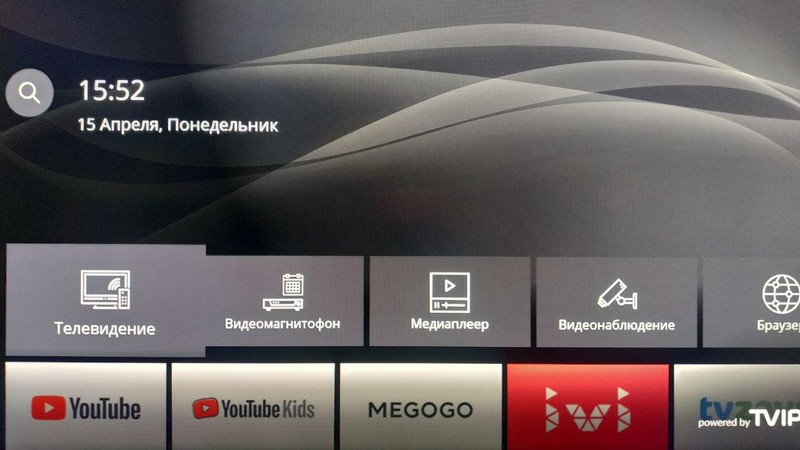



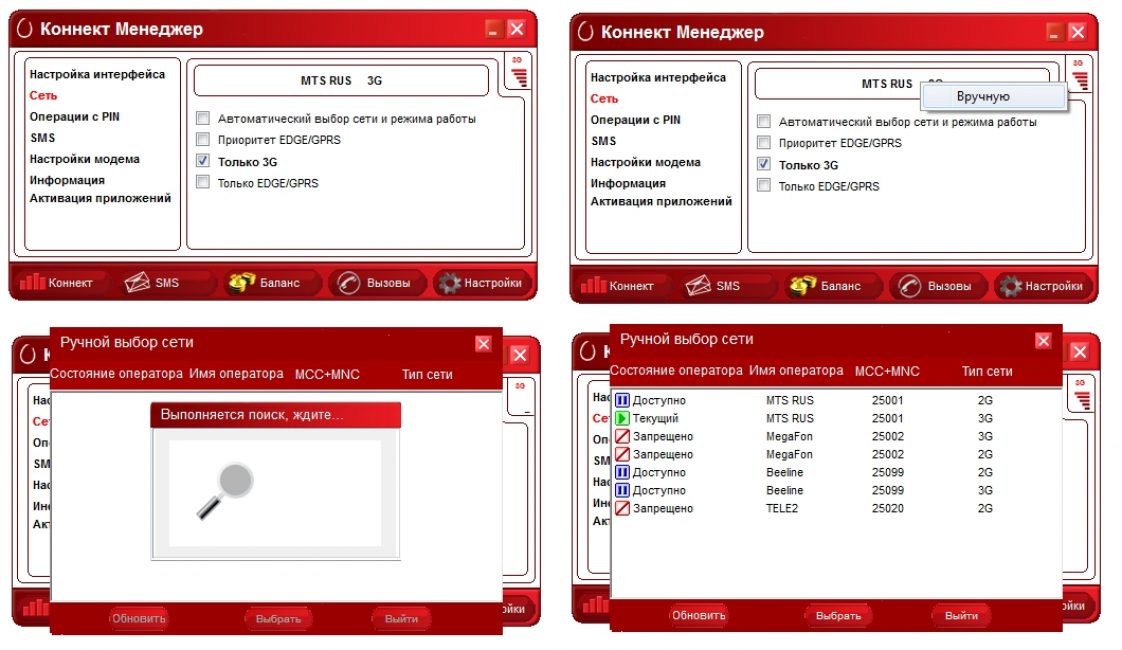

 Если у вас возникли проблемы с воспроизведением видео, аудио или приложением, обратитесь за поддержкой на веб-сайт канала. Посетите TV Go Apps для получения ссылок на веб-сайты каналов.
Если у вас возникли проблемы с воспроизведением видео, аудио или приложением, обратитесь за поддержкой на веб-сайт канала. Посетите TV Go Apps для получения ссылок на веб-сайты каналов.



